Allplan Újdonságok az Allplan 2014-ben
|
|
|
- Ábel Kelemen
- 8 évvel ezelőtt
- Látták:
Átírás
1 Allplan 2014 Újdonságok az Allplan 2014-ben
2 Jelen dokumentum a lehető legnagyobb gondossággal készült; ennek ellenére nem zárhatók ki hiányosságok, amelyekért semmiféle felelősséget nem vállalunk. A Nemetschek Allplan Systems GmbH dokumentációi minden esetben a teljes programverzióra vonatkoznak, akkor is, ha az egyes programrészek nem állnak rendelkezésre. Ha a leírás és a program között eltéréseket tapasztal, akkor a program menüit és üzeneteit kell érvényesnek tekinteni. Ezen dokumentum tartalmának előzetes tájékoztatás nélküli megváltoztatási jogát fenntartjuk. Tilos a dokumentáció egészének vagy egyes részleteinek a Nemetschek Allplan Systems GmbH kifejezett engedélye nélküli sokszorosítása vagy átvétele, függetlenül attól, hogy az elektronikus, mechanikus eszközzel, vagy bármely más módon történik. Allfa a Nemetschek Allplan Systems GmbH, München bejegyzett védjegye. Allplan a Nemetschek AG, München bejegyzett védjegye. Adobe és Acrobat PDF Library azt Adobe Systems Incorporated védjegye, ill. bejegyzett védjegye. AutoCAD, DXF és a 3D Studio MAX az Autodesk Inc. San Rafael, CA védjegye vagy bejegyzett védjegye. BAMTEC a Fa. Häussler, Kempten bejegyzett védjegye. Microsoft, Windows és Windows Vista a Microsoft Corporation védjegye vagy bejegyzett védjegye. MicroStation a Bentley Systems, Inc bejegyzett védjegye. A termék egyes részei a LEADTOOLS használatával lettek kifejlesztve, (c) Lead Technologies, Inc. Minden jog fenntartva. A termék egyes részei a 'The Apache Software Foundation' Xerces könyvtárának használatával lettek kifejlesztve. A termék egyes részei a fyireporting Software LLC fyireporting könyvtárának használatával lettek kifejlesztve; ez az Apache License Version 2 feltételei alatt kerültek kiadásra. Az Allplan frissítés csomag a 7-Zip, (c) Igor Pavlov használatával készült. Minden további (bejegyzett) védjegy a hozzátartozó tulajdonos birtokát képezi. Nemetschek Allplan Systems GmbH, München. Minden jog fenntartva - All rights reserved. 1. kiadás, 2013 október Dokumentum Nr. 140ung01m01-1-SBS1013
3 Allplan 2014 Tartalom i Tartalom Üdvözöljük... 1 Telepítés és adatkonvertálás... 3 Unicode támogatás... 3 Telepítés és automatikus frissítés... 3 Telepítés Helyi fájlmappa opcióval... 3 Javítások Allplan Downloadmanager programban... 3 Gyorsjavítás telepítése silent módban... 3 Fóliák és rajzfájlok... 4 Több rajzfájl lehetséges... 4 Új 'Fólia' paletta... 4 Egyszerűsített fóliaválasztás... 5 Új fóliák vizualizáláshoz... 6 Projektfüggő fóliáról formátum tulajdonságok... 7 Megnőtt a fóliákhoz megengedett karakterek száma... 7 Projektek... 8 Projektnév a projektmappa neve... 8 Elforgatott alaprajzi ábrázolás projekt beállításként... 8 Hálózatos munkavégzés - Allplan Workgroup... 9 Újratervezett felhasználókezelés... 9 Értesítések passzív rajzfájlok módosításáról Építménystruktúra és síkmodell felszabadítása szerkesztéshez Allplan Workgroup Online Szükséges lépések online projektekkel való munkához Általános információk... 16
4 ii Tartalom Újdonságok az Allplan 2014-ben Általános, alapok Továbbfejlesztett adatcsere Export/import AutoCAD 2013 formátumban...21 Építészelemek felületelemeinek exportálása külön fóliákra...22 Export COLLADA felé...23 Export Google Earth felé...24 X3D formátum megszűnt...24 GeoTIFF...24 Javítások az itwo exportnál...25 bim+ adatok exportálása...25 Az új üdvözlő ablak hatékony használata Üdvözlő ablak...27 Javított Quality Reporter Standard konfigurációk 'Ablakok összekapcsolása' ablakelrendezés Ablakelrendezés változtatása...34 Területek bővített mérése Területkeresés most inverz szigetészleléssel Kijelölés és kijelölés-előnézet eltérő színekkel Jelölőszín Elemcsoport szerkesztése felbontás nélkül Elempont szimbólum pontokhoz Metszetek sorba rendezése az építménystruktúrában Irányszimbólum színe metszetnél Funkciónevek igazítása és egységesítése Beállítások terület Jelentések és mennyiségi számítások Szerkesztővonal kitöltések és kitöltésvonalak Minimális távolság navigáció módban és egérkeréknél Forgástűrés szövegekhez is... 46
5 Allplan 2014 Tartalom iii Alapbeállítások megváltoztatása Kép eltolása Új könyvtár paletta Könyvtár paletta Szimbólumok könyvtár új összeállítása Objektumok direkt módosítása Alapok A direkt objektum módosítás bekapcsolása Elemek kijelölése Kezelőelemek a direkt objektum módosításhoz "Általános" objektum módosítás "Egyedi" objektum módosítás Általános modulok terület Referenciapont módosítása több méretvonalhoz Pontfogás méretvonalakon Javított összemetszés Lekerekítés kevesebb kattintással Zárt spline görbék módosítása Levágás elemig Új végszimbólum vonalakhoz Két új opció a Szöveg modulban Tetszőleges mentési hely pontfájlokhoz Tervelrendezés és nyomtatás terület Oldal tulajdonságokkal Újratervezett tervkiadás Nyomtatás kötegelt üzemmódban... 78
6 iv Tartalom Újdonságok az Allplan 2014-ben PDF export bitképfájlként Tervjelmagyarázat előnézettel Konfiguráció funkciók Az Allplan vektor illesztőprogramok terjedelme Kiegészítő modulok terület Javított PDF export a Report Designerből Új funkció: Jelentés módosítása Objektum attribútumok: 'Attribútumok hozzáadása' mindig beállítva Modellezés 3D terület Új funkció 'Extrudálás' D Vonal kibővítve és egységesítve D Felület kibővítve és egységesítve Felületjelölés több módosító funkciónál is Vonal megtörése most 3D vonalakhoz és 3D felületekhez is D testek kiterítése Építészet terület Tetőtest két szintvonallal Síkok módosítása 'Magasság' párbeszédpanel Quickinfóval Magassági helyzet változtatása...99 Körfal beállítható osztással Javított ablakmegadás körfalban Körfal meghosszabbítása, direkt objektum módosítással SmartPart ablak modellezése / SmartPart ajtó modellezése Változtatható paraméterek Stílusfelületek elemirányban
7 Allplan 2014 Tartalom v Asszociatív felület-vizualizálás Helyiségcsoport módosítása átvétellel Helyiségek, felületek, szintek javított módosítása Padlófelület és födémfelület most stílusfelülettel is Objektumok cseréje SmartPart elemekre Poligon helyiség attribútumokkal Helyiségek színezésének egyszerűsített módja Újdonságok a jelentéseknél Feliratstílusok szerkesztése a helyi menüben Attribútumok hozzárendelése közvetlenül a lépcsők megadásánál 119 Bővített lépcsőasszisztens Vizualizálás terület Textúra mapping bővítések Textúrák forgatása Bővített lehetőségek a textúrák mappelésére UV mapping a C4D importból Textúrák irányoldallal Szög, faktor, eltolás Phong szög Felszínek hozzárendelése Fénybeállítások az animáció ablak helyi menüjében Global Illumination Automatikus expozíció Javított foton mappelés Változatlan háttérkép Objektumok üveg mögött Építőmérnök terület Faktor átmérőhöz Új feliratozási opciók
8 vi Tartalom Újdonságok az Allplan 2014-ben Vas- és hálóalak poligonfelbontással Csavarhüvelyes rendszer ERICO - LENTON BARTEC - Debrunner Acifer ARMATURIS Tömörszerkezet Feliratozás módosításnál Feliratséma elemtervhez Példaadatok vasalási SmartPart elemekhez Aljelentés egyes hálóhoz Vasalásból 3D testek Szerelvények mentése és beolvasása IFC adatcsere Asszociatív nézetek terület Megváltozott modulcsoport elnevezés Rajzfájlokon átnyúló munkavégzés D vasalás és 2D zsalu Index
9 Allplan 2014 Üdvözöljük 1 Üdvözöljük Tisztelt hölgyeim és uraim, Az Allplan 2014 BIM megoldás pontosan az építési szakma jelenlegi és jövőbeni igényeire van szabva és a nagy teljesítményű építőelem-orientált 3D modellje tökéletes alapot kínál a Building Information Modeling (épületinformáció modellezés) számára: A nyílt platform támogatja az épületek holisztikus és optimalizált tervezését, kivitelezését és üzemeltetését gyakorlatilag valamennyi érintett számára. Tervezési hibák elkerülhetők és az átalakítás költségei megspórolhatók. Az interfészek nagy száma az összes nagyobb rendszer felé zökkenőmentes együttműködést tesz lehetővé az építőmérnökök, építészek, költségtervezők, építési vállalkozók és létesítmény vezetők között. Az új funkciókkal, mint például a kibővített munkacsoportos funkcionalitás a telephelyek közötti együttműködéshez, a rugalmas és komfortos ablakok és ajtók, az intuitív munkavégzéshez teljesen átdolgozott fogók az elemek direkt módosításánál valamint a számos újítás a 3D vasalás területén, mi egyetlen cél megvalósításán fáradoztunk: egy olyan Allplan verziót alkotni, amely elnyeri a tetszését! Sok sikert kívánunk Önnek Nemetschek Allplan Systems GmbH
10 2 Újdonságok az Allplan 2014-ben
11 Allplan 2014 Telepítés és adatkonvertálás 3 Telepítés és adatkonvertálás Unicode támogatás Az Allplan 2014 az Unicode szabványok teljes támogatását nyújtja. Telepítés és automatikus frissítés Telepítés Helyi fájlmappa opcióval Workgroupmanager opcióval való telepítéskor meg lehet határozni egy mappát a Helyi fájlmappa számára. Ez fontos az új Workgroup Online opcióval való munkavégzéshez, és meghatározza azt a helyi mappát, amellyel az online projektek lesznek szinkronizálva. Javítások Allplan Downloadmanager programban Gyorsjavítás telepítése silent módban Az Allplan Downloadmanager mostantól a letöltést a megszakadás után ismét azon a helyen fogja folytatni, ahol az előtte megszakadt. A gyorsjavítások telepíthetők silent telepítési módban is. Ez mindenek előtt a nagyobb irodák számára fontos, mivel náluk a felhasználók nem rendelkeznek a megfelelő engedéllyel a telepítéshez.
12 4 Fóliák és rajzfájlok Újdonságok az Allplan 2014-ben Fóliák és rajzfájlok Több rajzfájl lehetséges Új 'Fólia' paletta 128 rajzfájlt lehet egyidejűleg aktiválni a korábbi 80 helyett. A paletták területre lett integrálva a Fólia paletta.
13 Allplan 2014 Telepítés és adatkonvertálás 5 Egyszerűsített fóliaválasztás Az új Fólia paletta jelentősen megkönnyíti a fóliák használatát, mivel az Allplan használata közben folyamatosan nyitva van. A munkafolyamat ezáltal egyszerűsödött és jelentősen javult. Egyetlen kattintással megváltoztathatja a fóliastátuszt. Megjelenítheti a teljes fólia-hierarchiát, az jelenleg kiválasztott menühöz hozzárendelt fóliákat vagy a beolvasott dokumentumokban létező fóliákat. Használja ehhez a Fólia paletta széleskörű helyi menüjét. A Bővítés >> gombbal megnyithatja a Fólia párbeszédpanelt. Az összes olyan funkciónál, amelynél csak egyetlen fóliát lehet kiválasztani, most már nem a teljes Fólia párbeszédpanel lesz megjelenítve, hanem egy egyszerűsített párbeszédpanel, amelyben kiválaszthatja az aktív fóliát. A helyi menüben kiválaszthatja, hogy mely fóliák legyenek megjelenítve, az itteni beállítás független a paletta vagy a Fólia párbeszédpanel beállításától.
14 6 Fóliák és rajzfájlok Újdonságok az Allplan 2014-ben Új fóliák vizualizáláshoz A 3D objektumok új UV Mapping képességéhez új fóliák lettek integrálva a vizualizáláshoz. Ezek a fóliák a Vizualizálás csoportba vannak berendezve. Az elnevezések a következők: VIZ_ALT VIZ_JARMU Járművek VIZ_SZEME Személyek VIZ_FA Külső objektumok, általános: Fák Hogyha egy projekt létrehozásánál a fóliákat projektspecifikusra állítja, akkor az EXTERN csomópont alatti fóliák többé nem lesznek az irodai standardból a projektspecifikus fóliastruktúrába másolva. Ezáltal elkerülhető a fóliastruktúra nem kívánatos felduzzadása. Ezek a fóliák a DWG/DXF fájlok importálásakor jönnek létre.
15 Allplan 2014 Telepítés és adatkonvertálás 7 Projektfüggő fóliáról formátum tulajdonságok Gyakran előfordul az a szituáció, hogy a megbízó bizonyos projekteknél előírja a Formátum tulajdonságok fóliáról beállítást. Korábban az ilyen esetekben minden projektváltásnál ezt át kellett kapcsolni. Mostantól a Formátum tulajdonságok fóliáról beállítások többé már nem globálisan érvényesek, hanem csak az aktuális projektre vonatkoznak. Megnőtt a fóliákhoz megengedett karakterek száma A hosszú név most 255 karakterig engedélyezett a korábbi 28 helyett, míg a rövid név 16 karakterig a korábbi 10 helyett.
16 8 Projektek Újdonságok az Allplan 2014-ben Projektek Projektnév a projektmappa neve Az új projektek most mindig a projektnevet kapják meg a projektmappa elnevezéseként; a korábbi lehetőség, a belső szám választására a projekt létrehozásakor, megszűnt. A Projektmappa elnevezése alatti alapbeállításra (Allmenü - Konfiguráció) többé már nincs szükség, és emiatt ugyancsak megszűnt. Elforgatott alaprajzi ábrázolás projekt beállításként Korábban az Elforgatott alaprajzi ábrázolás csak az egyes rajzablakokra volt érvényes. Minden egyes új rajzfájl beolvasásakor a szöget ismét újra meg kellett adni. Projekttől függően ez azt okozhatta, hogy minden egyes munkatársnak ez a beállítást naponta többször újból meg kellett adnia. Az Allplan 2014 verziótól most az is lehetséges, hogy egy projekt létrehozásakor vagy utólag a projekt tulajdonságok megváltoztatásakor megadjon egy projektszöget. A beállítás rögtön hatással lesz összes újragenerált rajzablakban.
17 Allplan 2014 Hálózatos munkavégzés - Allplan Workgroup 9 Hálózatos munkavégzés - Allplan Workgroup Újratervezett felhasználókezelés Az Allplan felhasználókezelője át lett tervezve és modernizálva lett. A párbeszédpanel meghívásához kattintson az Allmenüben a Workgroupmanager - Felhasználók kezelése menüre. Az Allplan felhasználókezelőben hozhat létre új Allplan felhasználókat, megváltoztathatja a meglévő felhasználók tulajdonságait és kitörölhet felhasználókat. A funkciók a helyi menüből érhetők el.
18 10 Újratervezett felhasználókezelés Újdonságok az Allplan 2014-ben Allplan felhasználókezelő párbeszédpanel Felhasználónév Itt adhatja meg az Allplan felhasználónevet. A névnek ISO 9660 konformnak kell lennie (maximum 8 karakter, különleges karakterek nélkül). Windows felhasználónév Itt adhatja meg a Windows felhasználónevet. Felhasználó ID Itt jelenik meg a felhasználó ID. A felhasználó ID automatikusan kerül kiosztásra és nem lehet megváltoztatni. Felhasználó mappa Itt adhatja meg azt a számítógépet, amelyen a felhasználó mappának kell lennie. Felhasználócsoport Itt adhatja meg, hogy a felhasználó a Rendszergazda vagy Felhasználó felhasználócsoporthoz tartozzon-e. cím Itt adhatja meg a felhasználó címét. Erre ahhoz van szükség, hogy egy olyan felhasználó is, aki nem tagja a workgroupnak, be tudjon jelentkezni egy online projektbe. Jelszó Itt adhatja meg a jelszót a felhasználóhoz. Ezzel a jelszóval és a saját címével tud egy felhasználó bejelentkezni egy online projektbe. Jelszó megismétlése Itt ismételheti meg a jelszót a felhasználóhoz.
19 Allplan 2014 Hálózatos munkavégzés - Allplan Workgroup 11 Értesítések passzív rajzfájlok módosításáról Workgroup környezetben a felhasználókat most tájékoztatni lehet arról, amikor egy rajzfájlt, amely passzívan fekszik a háttérben, egy másik felhasználó megváltoztat. Ha az opció aktív, akkor megjelenik egy üzenőablak és ezután a passzív rajzfájlt vagy frissítheti vagy hagyhatja változatlanul. A beállítás felhasználó-specifikus és a Projektalapú megnyitás - Beállítások alatt történik. A Projektalapú megnyitás párbeszédpanelben azok a rajzfájlok, amelyek megváltoztak de még nem lettek frissítve, piros színnel vannak ábrázolva. A helyi menüben ezután a Rajzfájl újraolvasása funkcióval tudja a rajzfájlt frissíteni. Építménystruktúra és síkmodell felszabadítása szerkesztéshez Mielőtt egy építménystruktúrát vagy egy síkmodellt szerkeszteni lehetne, azt előbb fel kell szabadítani, mégpedig a Projektalapú megnyitása párbeszédpanelben az Építménystruktúra, síkmodell szerkesztése (zárolása a többi felhasználó számára) opcióra kattintva. Ezáltal megakadályozható, hogy az építménystruktúrát vagy egy síkmodellt több felhasználó egyszerre szerkessze és így konfliktus keletkezzen.
20 12 Allplan Workgroup Online Újdonságok az Allplan 2014-ben Allplan Workgroup Online Az Allplan Workgroup Online a Workgroup opció kibővítése. Az Allplan Workgroup Online segítségével projekteket készíthet elő egy online kiszolgálón (FTP kiszolgálón), hogy a munkatársak világszerte hozzáférjenek ezekhez a projektekhez az interneten keresztül, anélkül hogy csatlakozniuk kellene a cég belső hálózatához (LAN). A hozzáférés olyan transzparensen történik, mintha az összes munkatárs ugyanabban az irodában ülne. Következő alkalmazási esetek lehetségesek Workgroup Online mellett: Allplan projektek elérése otthoni irodából Együttműködés több különböző helyen működő iroda között Külső munkatársak (szabadúszók) hozzáférése Allplan projektekhez
21 Allplan 2014 Hálózatos munkavégzés - Allplan Workgroup 13 Szükséges lépések online projektekkel való munkához 1. FTP kiszolgáló beállítása (Allplan rendszergazda, ill. rendszergazda) Online kiszolgálóként bármelyik FTP kiszolgáló használható, amelyik elérhető egy IP címen keresztül. Az FTP kiszolgáló beállításához és kezeléséhez használhatja pl. az ingyenes FileZilla programot. Az FTP kiszolgáló adathordozójaként használhat egy meglévő Allplan workgroup kiszolgálót. Ajánlott: Egy különálló számítógép felvétele workgroup kiszolgálóként; FTP kiszolgáló beállítása erre a számítógépre, azon projektek áthelyezése erre a kiszolgálóra, amelyeket elő kell készíteni online elérésre; projektek online előkészítése. 2. Felhasználók és felhasználói engedélyek beállítása az FTP kiszolgálón (Allplan rendszergazda, ill. rendszergazda) Az FTP kiszolgáló telepítését követően a felhasználókat és a felhasználói jogosultságokat be kell állítani a kiszolgálón. A felhasználónak teljes hozzáférésre van szüksége az adott projektmappához. Vegye figyelembe ehhez az adatbiztonsági szempontokat (lásd az "Adatbiztonsági szempontok" fejezetben, 19. oldal). Ajánlott: Minden egyes felhasználóhoz egy külön fiókot létrehozni saját jelszóval. 3. Felhasználók tájékoztatása az elérési adatokról (Allplan rendszergazda, ill. rendszergazda) Annak a felhasználónak, akinek hozzá kell férnie az online projektekhez, meg kell kapnia az elérési adatokat. Azon felhasználónak, aki tagja az Allplan workgroupnak, elegendők az FTP kiszolgáló elérési adatai, külső felhasználónak még szüksége van arra a jelszóra is, amelyik az Allplan felhasználókezelőjében lett megadva.
22 14 Allplan Workgroup Online Újdonságok az Allplan 2014-ben 4. Online kiszolgáló felvétele (Allplan felhasználó) Ahhoz, hogy egy Allplan felhasználó online projektekkel tudjon dolgozni, először az Allplan programban meg kell adni annak az FTP kiszolgálónak az elérési adatait, amelyre a projektek vannak mentve. Az információk attól a rendszergazdától szerezhetők be, aki beállította az FTP kiszolgálót. A megadott adatok felhasználónként kerülnek mentésre. Egy online kiszolgáló felvételéhez Egy online kiszolgáló felvételéhez 1 Kattintson az Allmenü programban a Workgroupmanager menüben a Számítógépek és projektek kezelése menüpontra. 2 Kattintson az Online kiszolgáló felvétele gombra. 3 Adja meg az online kiszolgáló tulajdonságait. 5. Projektek online projektté tétele (Allplan rendszergazda, ill. projekt tulajdonos) Azon Allplan projekteket, amelyekhez online hozzá kell tudni férni, először elő kell készíteni online használatra. Egy projekt online elérhetővé tételéhez A következő két lépést csak akkor kell végrehajtani, ha külső felhasználónak (felhasználónak, aki nem tagja az Allplan workgroupnak) kell egy projekthez hozzáférnie.
23 Allplan 2014 Hálózatos munkavégzés - Allplan Workgroup Külső felhasználó létrehozása az Allplanban (Allplan rendszergazda) Minden egyes külső felhasználóhoz, akinek hozzá kell férnie egy online projekthez, az Allplan felhasználókezelőben meg kell adni egy címet és egy jelszót. Az online projektek megnyitásakor a külső felhasználónak meg kell adnia ezeket az információkat, hogy meg tudja nyitni a projektet. Az Allplan workgroup tagság automatikusan lesz felismerve és az online projekt megnyílik anélkül, hogy meg kellene adni az címet és jelszót. Egy új Allplan felhasználó létrehozásához Egy Allplan felhasználó létrehozásához 1 Kattintson az Allmenüben a Workgroupmanager menüben a Felhasználók kezelése menüpontra. 2 Kattintson a jobb egérgombbal a fehér területre, majd a helyi menüben a Felhasználó létrehozása... funkcióra. 3 Adja meg az Allplan felhasználókezelő párbeszédpanelben az új felhasználó tulajdonságait, majd kattintson az Alkalmaz gombra. 7. Online projektek jogosultságainak meghatározása (Allplan rendszergazda, ill. projekt tulajdonos) Amennyiben külső felhasználóknak kell hozzáférniük a projekthez, akkor ezeket a felhasználókat fel kell ruházni a szükséges jogosultságokkal. Ez a projekt helyi menüjén keresztül történik - Tulajdonságok az Új projekt, projekt megnyitása párbeszédpanelben.
24 16 Allplan Workgroup Online Újdonságok az Allplan 2014-ben Általános információk Sematikus áttekintés A következő ábrán egy sematikus áttekintést lát a kiszolgáló és mappa struktúráról Allplan Workgroup Online esetén. Az ábra egy olyan adatkiszolgálóval kiegészített szituációt mutat, amelyen kizárólag online projektek vannak.
25 Allplan 2014 Hálózatos munkavégzés - Allplan Workgroup 17 Online projektek tulajdonságai Az online projektek néhány pontban eltérnek a 'normál' Allplan projektektől: Az erőforrások mindig projektspecifikusak. Ahhoz, hogy az online projekteket szerkeszteni lehessen a ProjectPilot programban, azt a workgroup kiszolgálón keresztül kell megnyitni. Azon online projekteket, amelyek az FTP kiszolgálón keresztül vannak megnyitva, nem lehet a ProjectPilot programban kezelni. A korábbi verziók azon projektjeit, amelyekből online projektek lesznek, először át kell konvertálni az aktuális verzióra. Az olyan Allplan felhasználót, aki nem tagja a workgroupnak, kell felvenni egy online projekt jogosultjai közé; az Allplan felhasználót az Allplan felhasználókezelőben címmel és jelszóval regisztrálni kell. Szinkronizálás helyi adatok és online adatok között Online projektekkel dolgozva a hozzáférés nem közvetlenül az FTP kiszolgálón lévő adatokhoz történik, hanem ehhez a projektek és az irodai standardok helyi másolata lesz használva. Ez a helyi másolat abban a mappában helyezkedik el, amely a telepítéskor helyi fájlmappaként lett megadva. Amennyiben a telepítéskor nem lett mappa megadva, akkor helyi másolat a központi fájlmappa alatt a LocalData mappába lesz helyezve. Az Allplan indításakor ellenőrizve lesz, hogy a helyi fájlmappában az irodai standard szinkronban van-e a központi fájlmappával, ha nem akkor szinkronizálva lesz. Egy online projekt első alkalommal való megnyitásakor az összes fájl - rajzfájlok, tervek és fájlcsoportok kivételével - az online kiszolgálóról a helyi fájlmappába lesz másolva. Mihelyst egy online projektben a rajzfájl kiválasztásban, ill. a terv kiválasztásban megnyit egy rajzfájlt (aktív, aktív a háttérben, passzív a háttérben), egy tervet vagy egy fájlcsoportot, akkor az a dokumentum az online kiszolgálóról a helyi fájlmappába lesz másolva és onnan lesz megnyitva. Egyidejűleg az online kiszolgálón létrejön egy zárolási információ fájl (kivéve a passzív rajzfájloknál), hogy másik felhasználó nem tudja a dokumentumot megnyitni és szerkeszteni. A
26 18 Allplan Workgroup Online Újdonságok az Allplan 2014-ben zárolt rajzfájlokat azonban a többi felhasználó passzívan beolvashatja a háttérbe. Amikor elment egy megváltoztatott Allplan dokumentumot, akkor az a helyi fájlmappából az online kiszolgálóra lesz másolva. Amikor bezár egy Allplan dokumentumot, törlésre kerül a zárolási információ fájl és a többi felhasználó ismét megnyithatja a dokumentumot. A szinkronizálás egy dokumentumon belüli verziószám alapján történik, minden egyes változtatásnál a verziószám eggyel meg lesz növelve. Attól függően, hogy a dokumentum helyi verziója vagy az online verziója rendelkezik magasabb verzióval, lesz vagy a helyi fájlmappából az online kiszolgálóra másolva vagy fordítva. Az Allplan erőforrások, mint pl. fóliák és vonal meghatározások, az egyes projektek megnyitásakor lesznek az online kiszolgálóról a helyi fájlmappába szinkronizálva. Amikor erőforrásokat változtat meg, akkor ezek az egyes projektek bezárásakor lesznek a helyi fájlmappából az online kiszolgálóra másolva. A többi felhasználó ezeket a változtatásokat csak akkor fogja látni, miután bezárják a projektet és utána újra megnyitják. Megnyitott fájlok zárolása Az adatok integritásának biztosítása érdekében a rajzfájlok, tervek és fájlcsoportok, amelyeket egy felhasználó megnyit, zárolva lesznek és egyidejűleg egyetlen másik felhasználó sem szerkesztheti azokat. A zárolás zárolási információ fájlokon keresztül történik, amelyek megnyitott dokumentumonként lesznek létrehozva. A zárolások manuális kezeléséhez elérhető egy eszköz az Allmenüben, amellyel az Allplan rendszergazda minden egyes projektnél megjelenítheti a zárolási információkat és manuálisan kitörölheti azokat. Ezzel biztosítható, hogy dokumentumok ne maradjanak szükségtelenül zárolva, csak mert megszakadt az internetkapcsolat. Az eszközt az Allmenü - Workgroupmanager - Zárolási információk kezelése opcióval nyithatja meg. Azon dokumentumok, amelyek 24 óránál, ill. 48 óránál régebben vannak zárolva, színesen lesznek megjelölve.
27 Allplan 2014 Hálózatos munkavégzés - Allplan Workgroup 19 Adatbiztonsági szempontok Az Allplan a normál FTP protokoll mellett támogatja az FTPS átviteli protokollt is. Egy online kiszolgáló felvételekor eldöntheti, hogy melyik protokoll legyen használva, és hogy az FTPS lehetséges opció legyen (amennyiben az FTP kiszolgáló támogatja ezt a protokollt) vagy feltétlenül szükséges. Normál FTP protokoll esetén az adatok és jelszavak átvitele kódolatlanul és egyszerű szövegként történik az interneten. A külső munkatársak, akiknek hozzáférésük van az FTP kiszolgálóhoz, csak azokhoz a projektekhez férhetnek hozzá, amelyekhez az Allplan programban hozzáférési engedélyük van, azonban az összes projekt nevét láthatják, függetlenül az Allplan programban megadott hozzáférési engedélyektől. Ahhoz, hogy egy külső felhasználó meg tudjon nyitni egy Allplan online projektet, szüksége van a bejelentkezési névre és jelszóra az FTP kiszolgálóhoz. Azonban ezzel felmerül annak az elméleti lehetősége, hogy ezekkel az adatokkal valaki bejelentkezik egy FTP kliens programmal. Ekkor lehetősége van az összes olyan fájl olvasására és megváltoztatására, amelyhez az FTP kiszolgálón meghatározott engedélyek alapján hozzáférése van. Érdemes ezt szem előtt tartani a felhasználók és engedélyeik beállításakor az FTP kiszolgálón. Az adatok mentése és visszaállítása online projekteknél Online projekteknél az adatok (pl. rajzfájlok) mind az online kiszolgálón elérhetők, mind helyileg a Helyi adatok mappában (minden felhasználónál, aki a rajzfájlt megnyitotta). Amikor egy adat-visszaállítás (pl. egy rajzfájl *.ndw) során egy fájlnak egy régebbi változatát kell visszaállítani, akkor az online kiszolgálón lévő fájlt kell felülírni. Ezen kívül a fájlt az egyes Allplan felhasználóknál is ki kell cserélni, ill. törölni, ellenkező esetben előfordulhat, hogy az egyik Allplan felhasználónál egy újabb fájlverzió van, mint az online kiszolgálóra visszaállított fájl. Amennyiben ez a felhasználó megnyitja a rajzfájlt, akkor az Ö verziója az online kiszolgálóra lesz másolva, mivel magasabb verziószámmal rendelkezik.
28 20 Újdonságok az Allplan 2014-ben
29 Allplan 2014 Általános, alapok 21 Általános, alapok Továbbfejlesztett adatcsere Export/import AutoCAD 2013 formátumban További adatformátumok támogatásával tovább javult az adatcsere a külső programokkal. Az Allplan 2014 támogatja az AutoCAD 2013 formátumot DXF és DWG fájlok exportjához és importjához.
30 22 Továbbfejlesztett adatcsere Újdonságok az Allplan 2014-ben Építészelemek felületelemeinek exportálása külön fóliákra A Beállítások funkció Import és export területén most beállíthatja, hogy az építészelemek felületelemei DWG, DXF vagy DGN formátumba való exportjakor külön fóliákra legyenek exportálva. Ha ez a jelölőnégyzet aktiválva van, akkor az építészelemek felületelemei a DWG, DXF és DGN felé történő exportnál ideiglenesen egy külön fóliát kapnak és így egy másik fóliára lehet őket exportálni, mint az építőelemeket. A Hozzárendelés funkcióval megnyithatja a Hozzárendelés: Építőelem fólia -> felületelem fólia exporthoz párbeszédpanelt, amelyben a felületelemeket külön fóliához rendelheti hozzá.
31 Allplan 2014 Általános, alapok 23 Export COLLADA felé A CINEMA 4D, VRML, DAE, KMZ, 3DS, U3D exportálása funkcióval most az Allplan animáció modellt elmentheti DAE formátumba, és exportálhatja COLLADA felé. A DAE formátum és verzióban áll rendelkezésére a COLLADA 1.4 és 1.5 verziókba való exportáláshoz. Az export előtt az adatátvitel módját részletesebben is meghatározhatja: COMMADA export beállítások Eltolás nullpontba Itt határozhatja meg, hogy a modell projekt-offset esetén is exportnál a globális nullpontba (X=Y=Z=0) legyen eltolva. Kétoldalú felületek Itt határozhatja meg, hogy a textúrák a felületek mindkét oldalára exportálva legyenek (fontos átlátszó felszíneknél). Háromszögelés Itt határozhatja meg, hogy a felületek exportnál háromszögekre legyenek felbontva.
32 24 Továbbfejlesztett adatcsere Újdonságok az Allplan 2014-ben Export Google Earth felé A CINEMA 4D, VRML, DAE, KMZ, 3DS, U3D exportálása funkcióval most az Allplan animáció modellt elmentheti KMZ formátumba, és exportálhatja Google Earth felé. Az export előtt az adatátvitel módját részletesebben is meghatározhatja: X3D formátum megszűnt KMZ export beállítások Eltolás nullpontba Itt határozhatja meg, hogy a modell projekt-offset esetén is exportnál a globális nullpontba (X=Y=Z=0) legyen eltolva. Kétoldalú felületek (automatikusan aktiválva) A textúrák a felületek mindkét oldalára exportálva lesznek. Háromszögelés (automatikusan aktiválva) A felületek az exportnál háromszögekre lesznek felbontva. Az X3D formátumú export kikerült a KMZ, 3DS, U3D exportálás funkcióból. CINEMA 4D, VRML, DAE, GeoTIFF Az Ablaktartalom mentése bitképként funkcióval (Fájl menü) most GeoTIFF fájlokat is készíthet. TIFF formátumba mentéskor a georeferenciához a koordináták automatikusan az Allplan programból lesznek átvéve és metacímkeként elmentve.
33 Allplan 2014 Általános, alapok 25 A Bitképfelület funkcióval GeoTIFF és GeoJPEG fájlok beolvasásánál, ahogy korábban, a geoinformációk fel lesznek ismerve és ki lesznek értékelve, függetlenül attól, hogy azok be vannak-e ágyazva a fájlba vagy TFW, ill. JGW végződésű szöveg fájlként állnak-e rendelkezésre. Átveheti a torzítást és a beillesztési pontot - ebben az esetben a beillesztési pontra nem lesz már rákérdezve. Javítások az itwo exportnál bim+ adatok exportálása Az itwo exportnál a következő fejlesztések történtek: Tetősíkablakok egyéb nyílásként lesznek átvíve. Többrétegű padlókiépítésnél a padlórétegek vastagságai helyesen lesznek exportálva. A struktúra javítva lett a helyiségek felismerhetősége érdekében. Az itwo export workgroup környezetben akkor is lehetséges, hogyha egy rajzfájlt egy munkatárs aktívan nyitott meg. A bim+ adatok exportálása funkcióval (Fájl menü - Exportálás) hozhat létre adatokat a bim+ platform számára. Ez a felhőalapú platform lehetővé teszi a szokásos formátumú BIM modellek importálását, tárolását a bim+ felhőben és lehetővé teszi a mobil eszközökön keresztüli hozzáférést. Az átvitel magába foglalja az összes Allplan építész és építőmérnök elemet az összes attribútummal együtt.
34 26 Az új üdvözlő ablak hatékony használata Újdonságok az Allplan 2014-ben Az új üdvözlő ablak hatékony használata Az Allplan új üdvözlő ablaka az összes felhasználót támogatja a hatékony munkában. A tapasztalt felhasználókat segíti a projektek körül leggyakrabban használt műveletekkel. Így a program indulásakor létrehozhat egy új projektet, másolatot készthet egy létező projektről vagy megnyithatja az utoljára használt projektet szerkesztőmódban vagy tervmódban. Az új felhasználók az Első lépések segítségével gyorsan eljuthatnak a QuickStart videó-tananyagokhoz. A tapasztalt felhasználók tájékozódhatnak a verzió újdonságairól. A program indulásakor rögtön tájékozódhat a frissítésekről és frissítheti az Allplant. Ezenkívül a Hotinfo programmal elindíthat egy támogatási kérelmet. Közvetlenül hozzáférhet az Allplan Connect, Allplan Exchange és bim+ portálokhoz, az Allplan weboldalához és a szociális hálózatokon lévő Allplan oldalakhoz. A háttérben az üdvözlő ablakkal egyidejűleg elsőként a privát projekt nyílik meg, mivel ez normál esetben csak kevés adatot tartalmaz. Ezáltal felgyorsul a programindítás. Csak a kívánt projekt kiválasztása után lesz az beolvasva és megnyitva. Amennyiben kikapcsolja az üdvözlő ablakot, akkor a megszokott módon az utoljára szerkesztett projekt az utoljára aktív rajzfájlokkal, ill. tervekkel lesz megnyitva. A Súgó - Üdvözlő ablak menün keresztül, ill. a Shift + Ctrl +W billentyűparanccsal bármikor újra megjelenítheti az üdvözlő ablakot és használhatja annak funkcióit, pl. egy új projekt létrehozásához vagy az Allplan Connect portál megnyitásához.
35 Allplan 2014 Általános, alapok 27 Üdvözlő ablak Az üdvözlő ablakban azok a funkciók vannak összefogva, amelyek gyakran vannak használva az Allplan indításánál. Projektek létrehozása, megnyitása Projekt létrehozása Itt hozhat létre egy új projektet. További tájékoztatást talál az Allplan súgójában az "Új projekt létrehozása" alatt. Projektmásolat Itt hozhat létre egy új projektet egy létező projekt másolataként. Ezáltal a tartalom, a struktúra és a beállítások az új projektbe lesznek másolva. További tájékoztatást talál az Allplan súgójában az "Új projekt létrehozása másolatként" alatt. Projekt megnyitása Itt nyithat meg egy új projektet. További tájékoztatást talál az Allplan súgójában az "Az aktuális projekt kiválasztása" alatt.
36 28 Az új üdvözlő ablak hatékony használata Újdonságok az Allplan 2014-ben Utoljára megnyitott projektek Itt lesznek azok a projektek felkínálva, amelyek utolsóként voltak szerkesztve. Döntse el, hogy a kívánt projekt szerkesztőmódban vagy tervmódban legyen-e megnyitva, és kattintson duplán a projektnévre. Információk, Hotinfo, frissítések Első lépések Itt megnyithatja az Allplan weboldalán a QuickStart CAD tananyagot, amely gyors bevezetést nyújt az Allplan világába. Allplan építész újdonságok, Allplanban építőmérnök újdonságok Itt nyithatja meg az Allplan weboldalát az építész és építőmérnök területek aktuális újdonságait érintő információkkal. Ennek alternatívájaként a verzió újdonságait a Súgó menüből is megnyithatja. Hotinfo - Támogató eszköz Itt hozhat létre egy támogatási kérelmet a Hotinfo programmal. További tájékoztatást talál az Allplan súgójában a "Hotinfo" alatt. Frissítések - Beállítások Itt indíthatja el az Allplan frissítési beállítások párbeszédpanelt. További tájékoztatást talál az Allplan súgójában az "Allplan frissítés" alatt.
37 Allplan 2014 Általános, alapok 29 Internet Allplan Connect Itt nyithatja meg az Allplan Connect weboldalt, az Allplan szolgáltató portálját. Allplan Exchange Itt nyithatja meg az Allplan Exchange weboldalt az elektronikus dokumentumok online elosztásához. bim+ Itt nyithatja meg a bim+ szolgáltató portál weboldalát. Közösségi média Itt nyithatja meg a legfontosabb közösségi hálózatok Allplan területeit. Üdvözlő ablak kerete Ablak megjelenítése indításkor Ezzel az opcióval kikapcsolhatja az program indításakor az üdvözlő ablakot. Ha az üdvözlő ablak ki van kapcsolva, akkor automatikusan az utoljára aktív projekt lesz megnyitva. Az Üdvözlő ablak (Súgó menü) funkcióval az üdvözlő ablakot bármikor megnyithatja. Információk az Allplan programról Itt lesz az Allplan verzió, ügyfélszám és munkahely megjelenítve Az Allplan névjegye funkción keresztül (Súgó menü) részletesebb információkat kaphat.
38 30 Javított Quality Reporter Újdonságok az Allplan 2014-ben Javított Quality Reporter Standard konfigurációk A Quality Reporter program most további fontos információkat szállít számunkra, amikor az Allplan egyszer csak nem az elvárt módon viselkedik. Ezzel összefüggésben most a hosszú fájlneveket is megjeleníti. Kérjük, támogassa a fejlesztésünket azzal, hogy elküldi nekünk a Quality Reporter jelentéseket, hogy ezáltal folyamatosan javítani tudjunk programunk minőségén. Az Építészet, Építőmérnök, Design és Városépítés/tájtervezés standard konfigurációk megszűntek. Továbbra is szerepel a kínálatban a Standard konfiguráció - klasszikus, a Paletta konfiguráció és a legfontosabb 2D rajzfunkciókra korlátozott Alapkonfiguráció. Ha egy megszűnő vagy egyénileg testreszabott standard konfigurációt használ, akkor még az Allplan 2014 verzióra való átállás előtt a felszín-konfigurációját el kell mentenie egy UBX fájlba, és az átállást követően újra be kell olvasnia. Eszköztár-konfigurációkat az Eszközök - Testreszabás - Export menün keresztül menthet el UBX fájlba. További tájékoztatást talál erről az Allplan súgójában az "Eszköztár-konfigurációk mentése fájlba" alatt.
39 Allplan 2014 Általános, alapok 31 A mindenkori konfiguráció-eszköztárakat (ikoncsoportokkal), amelyek a korábbi standard konfigurációkban voltak használva, a Nézet - Eszköztárak menün keresztül jelenítheti meg. 'Ablakok összekapcsolása' ablakelrendezés Az Ablak menüben az Ablakok összekapcsolása opcióval az Allplan programban egymáshoz kapcsolhatja a rajzablakokat. Amikor megváltoztatja az egyik ablak méretét, akkor a többi ablak mérete interaktív módon hozzá lesz igazítva. Az új ablakok a meglévő elrendezéshez lesznek igazítva. Az összekapcsolt ablakok optikai ismertetőjeleként az ablakok között határvonalak vannak ábrázolva.
40 32 'Ablakok összekapcsolása' ablakelrendezés Újdonságok az Allplan 2014-ben Duplakattintás az ablak címére és az összes ablak teljes méretű lesz. A Shift+TAB billentyűparanccsal válthat az ablakok között. Megjegyzés: Az egyéni NDW fájlok mindig egy saját ablakban lesznek megnyitva; ezek az ablakok a rajzfájl ablakok felett fekszenek, függetlenül attól, hogy az Ablakok összekapcsolása aktív vagy sem.
41 Allplan 2014 Általános, alapok 33 'Ablakok összekapcsolása' nem aktív Ha az Ablakok összekapcsolása opció nem aktív, akkor az ablakok úgy viselkednek, ahogy a korábbi verziókban: Az ablakok egymástól függetlenül elhelyezhetők; átfedhetik egymást és egyesével el lehet tolni őket. Az új ablakok a meglévők fölé lesznek rendezve. Kikapcsolt Ablakok összekapcsolása opciónál az ablakok határai sarokszimbólumokkal,, és vannak ábrázolva; a sarokszimbólumok húzásával változtathatja meg az ablakméretet. Megjegyzés: Az Egymás alatt és Egymás mellett ablakelrendezések csak akkor választhatók ki, ha az Ablakok összekapcsolása opció nem aktív. Az Átfedésben ablakelrendezés megszűnt.
42 34 Területek bővített mérése Újdonságok az Allplan 2014-ben Ablakelrendezés változtatása Területek bővített mérése Az Ablakelrendezés balra / jobbra funkcióval az Ablak menüben most meghatározhatja, hogy a rajzfelület melyik oldalára legyenek az egymás fölé rendezett ablakok az ablakfelosztások kiválasztása esetén igazítva: Ablakelrendezés balra esetén az egymás fölé rendezett ablakok a rajzfelület bal oldalára lesznek igazítva. Ablakelrendezés jobbra esetén az egymás fölé rendezett ablakok a rajzfelület jobb oldalára lesznek igazítva. Terület mérés funkció több különböző helyen is ki lett bővítve és fel lett javítva. A területek mérésénél most a kerület is számítva lesz és összegezve is lesz.
43 Allplan 2014 Általános, alapok 35 Az aktuálisan azonosított felület színes háttérrel lesz ábrázolva (új felület-megállapítás, sok más funkciónál is). 2D felületeknél használhatja a Területkeresés funkciót a párbeszédsorból, hogy automatikusan mérje meg a területet. A lyukak megállapításához rendelkezésére állnak a Szigetészlelés és a Inverz szigetészlelés funkciók. Most a perspektívákban is megmérhet tetszőleges felületeket, az aktuálisan megállapított felület színes háttérrel lesz ábrázolva.
44 36 Területkeresés most inverz szigetészleléssel Újdonságok az Allplan 2014-ben Területkeresés most inverz szigetészleléssel Az Allplan verzióban a Területkeresés ki lett bővítve a Szigetészlelés opcióval, amely automatikusan felismerte a zárt körvonalakat ("szigeteket") egy területen belül, és pl. egy felületelemmel való kitöltésnél kilyukasztotta azt. A szigetészlelést most invertálhatja is: Az Inverz szigetészlelés opcióval a szigetek nem lesznek kilyukasztva, hanem azok lesznek kitöltve felületelemekkel. Teljesítmény javulás A területkeresés tovább lett tökéletesítve és ezáltal gyorsulást sikerült elérni. Ezenkívül az automatikus területkeresést most asszociatív nézeteken, ill. asszociatív metszeteken belül is használhatja. Új elnevezések a poligonmegadásban Általános poligonmegadás neve most Poligonmegadás. Automatikus alakfelismerés neve most Területkeresés. Segédpont megadása automatikus poligonizáláshoz neve most Területkeresés segédpont megadással.
45 Allplan 2014 Általános, alapok 37 Kijelölés és kijelölés-előnézet eltérő színekkel Amikor a szálkereszttel egy elemre mutat, anélkül hogy rákattintana, akkor az elem színesen meg lesz jelölve. A Kijelölés előnézet segítségével akár komplex szituációkban is már a kijelölés előtt megállíthatja, hogy a megfelelő elemet találta-e meg. Kiegészítésként információkat jeleníthet meg az elemhez. Számos esetben hasznos lehet különbséget tenni a kijelölés előnézet és a kijelölés között, pl. amikor a summafunkció segítségével jelöl ki elemeket. Summafunkció használata: téglalap kijelölve, kör kijelölés előnézetben Most a Munkakörnyezet beállítások - Kijelölés oldalán eltérő színeket határozhat meg a kijelöléshez és a kijelölés előnézethez; a Kijelölés előnézet színe opcióhoz alapértelmezésben narancssárga van beállítva.
46 38 Jelölőszín Újdonságok az Allplan 2014-ben Jelölőszín Az elemjelöléshez további színként létezik még a Jelölőszín (korábbi verziókban Elemkeresés jelölőszíne volt a neve), amelyet a Munkakörnyezet beállítások - Megjelenítés oldalán az Ábrázolás területen lehet meghatározni. Ez alapértelmezésben pirosra van beállítva, mint a kijelölés színe. A Jelölőszín a következőképpen van alkalmazva: Azon elemek színe, amelyeket az Elemek keresése és megjelölése (Szerkesztés menü) funkció megtalál. Felismert geometria jelölőszíne a hajlítási alak megadásánál az építőmérnök modulban. Új: A színe. Terület mérés funkcióval megállapított felület átlátszó Új: Átlátszó szín 3D felületek megjelöléséhez az Extrudálás, Test elvágása, Kiterítés és Felületek törlése 3D testből funkciókban.
47 Allplan 2014 Általános, alapok 39 Elemcsoport szerkesztése felbontás nélkül Az elemcsoportokat korábban a szerkesztéshez előbb fel kell bontani, majd újból létre kellet hozni. Mostantól az elemcsoport megmarad a szerkesztésnél. A következő új lehetőségeket használhatja: Egy elemcsoport elemeinek szerkesztéséhez kattintson a jobb egérgombbal az elemcsoportra, majd utána a helyi menüben az Elemcsoport megnyitása funkcióra. Lehetséges változtatások lehetnek pl. formátum tulajdonságok módosítása, elemek eltolása, torzítása, törlése stb. Az elemcsoport bővítésére egy külön funkció van. A szerkesztés után kattintson ismét a jobb egérgombbal az elemcsoportra, majd utána a helyi menüben az Elemcsoport bezárása funkcióra. A Projektalapú megnyitás funkcióval való rajzfájlváltás, ill. Mentés esetén a megnyitott elemcsoportok automatikusan be lesznek zárva. Az Elemcsoport bővítése (helyi menü és Bővített konstrukció modul) funkcióval szúrhat be elemeket egy létező elemcsoportba. Az elemcsoport ehhez nem lesz felbontva.
48 40 Elempont szimbólum pontokhoz Újdonságok az Allplan 2014-ben Elempont szimbólum pontokhoz A pontoknak nincs kiterjedésük, ezért a pontok megfogásakor könynyen át lehet siklani felettük. Most az elempont szimbólumokat és az elemirány szimbólumokat nem csak az elemekhez, hanem az egyes pontokhoz is meg lehet jeleníteni. Az elempont szimbólumokat és elemirány szimbólumokat a Képernyő megjelenítés funkcióval gyorsan megjelenítheti; a Munkakörnyezet beállítások - Megjelenítés oldalon meghatározhatja a szimbólumok méretét.
49 Allplan 2014 Általános, alapok 41 Metszetek sorba rendezése az építménystruktúrában Az építménystruktúrán belül most az építészmetszetek kivonatainál alfabetikusan sorba rendezheti az elérhető metszeteket. Irányszimbólum színe metszetnél Egy metszet létrehozásánál a metszetvonalhoz meghatározhat tollat, vonalat, színt és fóliát. Most a hozzátartozó irányszimbólum is megkapja a metszetvonal formátum tulajdonságait.
50 42 Funkciónevek igazítása és egységesítése Újdonságok az Allplan 2014-ben Funkciónevek igazítása és egységesítése Általános modulok terület Poláris kiosztás neve most Másolás és beillesztés, for- Másolás és forgatás neve most gatás. Tükrözés és másolás neve most Másolás és forgatás. Tetőtest másolá- Tetőtest tükrözése és másolása neve most sa és tükrözése. Másolás és tükrözés. Beolvasott kép terület tükrözése és másolása neve most Beolvasottkép terület másolása és tükrözése. Építészet terület csere. Objektum csere neve most Objektum, SmartPart Terep terület / Jelmagyarázat a Városépítés és Tájtervezés modulokban most különböző névvel rendelkezik: Tervjel jelmagyarázat Tájtervezés jelmagyarázat A Faállomány-tervezés funkció az Ültetés funkcióba lett integrálva. A funkció neve most Faállomány-tervezés és ültetés. Vizualizálás terület A CINEMA 4D, VRML, X3D, 3DS, U3D exportálás funkciónév igazítva lett a megváltozott formátumkör miatt; a neve most CINEMA 4D, VRML, DAE, KMZ, 3DS, U3D exportálás.
51 Allplan 2014 Beállítások terület 43 Beállítások terület Jelentések és mennyiségi számítások A beállításokat az érthető mennyiségi számításokhoz korábban csak a gombon keresztül lehetett meghatározni a jelentések megnyitására szolgáló párbeszédpanelben. Most megtalálja ezeket a Beállítások funkcióban az új Jelentések és mennyiségi számítások oldalon; a Jelentések megnyitása párbeszédpanelből való hozzáférés továbbra is elérhető. Itt most központilag meghatározhatja az általános beállításokat a Sablonok, jelentések, jelmagyarázatok, feliratok modulhoz.
52 44 Jelentések és mennyiségi számítások Újdonságok az Allplan 2014-ben Újdonság az Általános terület: A Grafikák minősége opcióval a jelentésekben kiértékelt elemek grafikus ábrázolásának minőségét határozhatja meg. Az Összes grafikát ezzel a tollal és színnel opció aktiválásával azt érheti el, hogy a jelentésekben kiértékelésre kerülő összes elem grafikus ábrázolása az itt kiválasztott színnel és az itt kiválasztott tollal fog megtörténni. Ha az opció nem aktív, akkor a jelentésben az elemek azzal a színnel és tollal lesznek ábrázolva, amely az elem ábrázolásához lett használva a dokumentumban. Az Érthető mennyiségi számítások területen a felületfelosztások ábrázolását befolyásolhatja. Az itt meghatározott beállítások lesznek az ábrán előnézetként megjelenítve. A Szöveg paraméterek... gombon keresztül meghatározhatja a szöveg paramétereket a grafikus felületfelosztáshoz. A További beállítások terület lehetővé teszi a Ne legyen felirat, ha részfelület kisebb mint... opció segítségével a grafikus felületfelosztás áttekinthetőbb kialakítását. A többivel meghatározhatja részfelületek azon számát, amely felett a felületek többé nem a részfelületekre való felosztással, hanem Gauss-Elling módszer alapján lesznek számítva. Ezenkívül az is lehetséges, hogy a Területszámítások az aktív dokumentumban opció aktiválásával a grafikus felületfelosztást létrehozza az aktív dokumentumban.
53 Allplan 2014 Beállítások terület 45 Szerkesztővonal kitöltések és kitöltésvonalak A Beállítások funkcióban a Munkakörnyezet - Megjelenítés oldalon a Rajzfájl és NDW ablak területen egy új opció érhető el: Szerkesztővonal kitöltések és kitöltésvonalak A szerkesztővonal kitöltéseket és kitöltésvonalakat ábrázolhatja saját színnel vagy a szerkesztővonal színével. A saját színt a Kitöltés (Konstrukció modul és Színezés modul) és a Kitöltésvonal (Színezés modul) funkciók meghívásánál határozhatja meg a Tulajdonságok, ill. az RGB színválasztás párbeszédpanelben.
54 46 Minimális távolság navigáció módban és egérkeréknélújdonságok az Allplan 2014 Minimális távolság navigáció módban és egérkeréknél A Beállítások funkció Munkakörnyezet - Egér és szálkereszt oldalára egy új opció lett felvéve: Minimális távolság navigáció módban és egérkeréknél Forgástűrés szövegekhez is Itt megadhat egy értéket a néző- és célpont közötti távolsághoz, amelynek átlépésekor már a célpont is el lesz tolva, és a kamera előrefelé fog mozogni. A alapbeállítás értéke 1m. Most a Beállítások funkció Szöveg oldalán a Szövegek forgástűrése fokban segítségével a forgástűrés is beállítható, azért, hogy a szövegek általánosan lentről és jobbról legyenek olvashatók. Ez az opció megfelel a Méretszámok és méretszám-szövegek forgatástűrése fokban opciónak a Beállítások funkció Méretvonal oldaláról. Az itt beállított érték csak akkor lesz figyelembe véve, ha az Írásirány automatikus korrigálása opció aktív. Az alapbeállítás 3 fok.
55 Allplan 2014 Beállítások terület 47 Alapbeállítások megváltoztatása A Beállítások funkcióban a Munkakörnyezet - Egér és szálkereszt oldalon megváltozott a Jobb duplakattintásnál, funkcióból való kilépés után formátum tulajdonságokat alaphelyzetbe opció alapbeállítása. Alapbeállításként az opció nincs aktiválva, azaz amikor egy elemre duplán kattint a jobb egérgombbal, akkor megnyitja az elemet létrehozó funkció és megrajzol egy azonos típus elemet; miközben a kijelölt elem formátum tulajdonságai is átvételre kerülnek. Alapbeállításként az azonos típusú elemek létrehozását követően (funkcióból kilépve) az átvett formátum tulajdonságok megőrződnek a következő elemekhez is (Formátum eszköztár) Amikor aktiválja ezt a jelölőnégyzetet, akkor a formátum tulajdonságok vissza lesznek állítva a megelőző állapotra (Formátum eszköztár).
56 48 Kép eltolása Újdonságok az Allplan 2014-ben Kép eltolása A Beállítások funkció Munkakörnyezet - Egér és szálkereszt oldalára egy új opció lett felvéve: Ctrl + Shift + nyomva tartott bal egérgomb "Kép eltolása" (kétgombos egérhez) Ezen opció aktiválása után nyomva tartott Ctrl és Shift billentyűkkel valamint a bal egérgombbal eltolhatja a nézetet az aktuális ablakban. Az opció támogatja a képernyő megjelenítés vezérlését egy kétgombos egér használatával, pl. Macintosh számítógépeknél.
Allplan 2016 Kézikönyv
 Allplan 2016 Kézikönyv Telepítés, alapok Jelen dokumentum a lehető legnagyobb gondossággal készült; ennek ellenére nem zárhatók ki hiányosságok, amelyekért semmiféle felelősséget nem vállalunk. A Nemetschek
Allplan 2016 Kézikönyv Telepítés, alapok Jelen dokumentum a lehető legnagyobb gondossággal készült; ennek ellenére nem zárhatók ki hiányosságok, amelyekért semmiféle felelősséget nem vállalunk. A Nemetschek
Allplan 2014. Kézikönyv. Telepítés, alapok
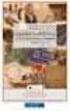 Allplan 2014 Kézikönyv Telepítés, alapok Jelen dokumentum a lehető legnagyobb gondossággal készült; ennek ellenére nem zárhatók ki hiányosságok, amelyekért semmiféle felelősséget nem vállalunk. A Nemetschek
Allplan 2014 Kézikönyv Telepítés, alapok Jelen dokumentum a lehető legnagyobb gondossággal készült; ennek ellenére nem zárhatók ki hiányosságok, amelyekért semmiféle felelősséget nem vállalunk. A Nemetschek
Allplan 2013-1. Újdonságok az Allplan 2013-1-ben
 Allplan 2013-1 Újdonságok az Allplan 2013-1-ben Jelen dokumentum a lehető legnagyobb gondossággal készült; ennek ellenére nem zárhatók ki hiányosságok, amelyekért semmiféle felelősséget nem vállalunk.
Allplan 2013-1 Újdonságok az Allplan 2013-1-ben Jelen dokumentum a lehető legnagyobb gondossággal készült; ennek ellenére nem zárhatók ki hiányosságok, amelyekért semmiféle felelősséget nem vállalunk.
Allplan 2014. Újdonságok az Allplan 2014 / 2014-1-ben
 Allplan 2014 Újdonságok az Allplan 2014 / 2014-1-ben Jelen dokumentum a lehető legnagyobb gondossággal készült; ennek ellenére nem zárhatók ki hiányosságok, amelyekért semmiféle felelősséget nem vállalunk.
Allplan 2014 Újdonságok az Allplan 2014 / 2014-1-ben Jelen dokumentum a lehető legnagyobb gondossággal készült; ennek ellenére nem zárhatók ki hiányosságok, amelyekért semmiféle felelősséget nem vállalunk.
Allplan 2012. Újdonságok az Allplan 2012-ben
 Allplan 2012 Újdonságok az Allplan 2012-ben Jelen dokumentum a lehető legnagyobb gondossággal készült; ennek ellenére nem zárhatók ki hiányosságok, amelyekért semmiféle felelősséget nem vállalunk. A Nemetschek
Allplan 2012 Újdonságok az Allplan 2012-ben Jelen dokumentum a lehető legnagyobb gondossággal készült; ennek ellenére nem zárhatók ki hiányosságok, amelyekért semmiféle felelősséget nem vállalunk. A Nemetschek
VarioFace dokumenta cio
 VarioFace dokumenta cio Tartalom Felhasználói dokumentáció... 2 1. A program felépítése... 2 1.1. Vario csatlakoztatása... 2 1.2. Főablak... 3 1.3. Képkijelölő ablak... 4 2. A program használata... 4 2.1.
VarioFace dokumenta cio Tartalom Felhasználói dokumentáció... 2 1. A program felépítése... 2 1.1. Vario csatlakoztatása... 2 1.2. Főablak... 3 1.3. Képkijelölő ablak... 4 2. A program használata... 4 2.1.
Hozzávalók keresése és csatolása
 Hozzávalók keresése és csatolása VUE támogatja digitális tartalmak hozzáadását saját gépről, WEB-ről, távoli rendszerekből, mint az FTP oldalak, digitális forrásokból és Google szerverekről. A tartalmak
Hozzávalók keresése és csatolása VUE támogatja digitális tartalmak hozzáadását saját gépről, WEB-ről, távoli rendszerekből, mint az FTP oldalak, digitális forrásokból és Google szerverekről. A tartalmak
Ablak és ablakműveletek
 Ablak és ablakműveletek 1. Jelölje meg az igaz állításokat! A. A képen egy ablakot lehet látni. B. A Windows operációs rendszerben a mappák és programok ablakokban nyílnak meg. C. Egyszerre csak egy ablakot
Ablak és ablakműveletek 1. Jelölje meg az igaz állításokat! A. A képen egy ablakot lehet látni. B. A Windows operációs rendszerben a mappák és programok ablakokban nyílnak meg. C. Egyszerre csak egy ablakot
A P-touch Transfer Manager használata
 A P-touch Transfer Manager használata Verzió 0 HUN Bevezetés Fontos megjegyzés A dokumentum tartalma és a termék műszaki adatai értesítés nélkül módosulhatnak. A Brother fenntartja a jogot, hogy értesítés
A P-touch Transfer Manager használata Verzió 0 HUN Bevezetés Fontos megjegyzés A dokumentum tartalma és a termék műszaki adatai értesítés nélkül módosulhatnak. A Brother fenntartja a jogot, hogy értesítés
Az AutoCAD Architecture 2012 újdonságai
 Az AutoCAD Architecture 2012 újdonságai Hörcsik CAD Tanácsadó Kft. 2011. június AutoCAD Architecture 2012 újdonságok 1 Tartalomjegyzék 1. Alapvető újdonságok AutoCAD 2012... 3 1.1 AutoCAD WS Online AutoCAD
Az AutoCAD Architecture 2012 újdonságai Hörcsik CAD Tanácsadó Kft. 2011. június AutoCAD Architecture 2012 újdonságok 1 Tartalomjegyzék 1. Alapvető újdonságok AutoCAD 2012... 3 1.1 AutoCAD WS Online AutoCAD
ALLPLAN Újdonságok az Allplan ban
 ALLPLAN 2019 Újdonságok az Allplan 2019-0-ban Jelen dokumentum a lehető legnagyobb gondossággal készült; ennek ellenére nem zárhatók ki hiányosságok, amelyekért semmiféle felelősséget nem vállalunk. Az
ALLPLAN 2019 Újdonságok az Allplan 2019-0-ban Jelen dokumentum a lehető legnagyobb gondossággal készült; ennek ellenére nem zárhatók ki hiányosságok, amelyekért semmiféle felelősséget nem vállalunk. Az
S Z E K S Z Á R D T É R I N F O R M A T I K A I R E N D S Z E R
 S Z E K S Z Á R D T É R I N F O R M A T I K A I R E N D S Z E R FELHASZNÁLÓI KÉZIKÖNYV (KIV O NAT 2018 JÚNIUS) SZOFTVERKÖVETELMÉNYEK A térinformatikai rendszer kezelőfelülete Autodesk MapGuide Enterprise
S Z E K S Z Á R D T É R I N F O R M A T I K A I R E N D S Z E R FELHASZNÁLÓI KÉZIKÖNYV (KIV O NAT 2018 JÚNIUS) SZOFTVERKÖVETELMÉNYEK A térinformatikai rendszer kezelőfelülete Autodesk MapGuide Enterprise
VARIO Face 2.0 Felhasználói kézikönyv
 VARIO Face 2.0 Felhasználói kézikönyv A kézikönyv használata Mielőtt elindítaná és használná a szoftvert kérjük olvassa el figyelmesen a felhasználói kézikönyvet! A dokumentum nem sokszorosítható illetve
VARIO Face 2.0 Felhasználói kézikönyv A kézikönyv használata Mielőtt elindítaná és használná a szoftvert kérjük olvassa el figyelmesen a felhasználói kézikönyvet! A dokumentum nem sokszorosítható illetve
3 A hálózati kamera beállítása LAN hálózaton keresztül
 Hikvision IP kamera Gyorsindítási útmutató 3 A hálózati kamera beállítása LAN hálózaton keresztül Megjegyzés: A kezelő tudomásul veszi, hogy a kamera internetes vezérlése hálózati biztonsági kockázatokkal
Hikvision IP kamera Gyorsindítási útmutató 3 A hálózati kamera beállítása LAN hálózaton keresztül Megjegyzés: A kezelő tudomásul veszi, hogy a kamera internetes vezérlése hálózati biztonsági kockázatokkal
QGIS szerkesztések ( verzió) Összeállította: dr. Siki Zoltán verzióra aktualizálta: Jáky András
 QGIS szerkesztések (2.18.3 verzió) Összeállította: dr. Siki Zoltán 2.18.3. verzióra aktualizálta: Jáky András (jakyandras@gmail.com) A QGIS számtalan vektorszerkesztési műveletet biztosít. Tolerancia beállítások
QGIS szerkesztések (2.18.3 verzió) Összeállította: dr. Siki Zoltán 2.18.3. verzióra aktualizálta: Jáky András (jakyandras@gmail.com) A QGIS számtalan vektorszerkesztési műveletet biztosít. Tolerancia beállítások
SMART Notebook termékcsaládok
 Termék összehasonlítás termékcsaládok A következő táblázat a oktatói termékcsalád négy különböző termékét hasonlítja össze: Alapvető tudnivalók Platform csoportos oktató Windows és Mac számítógépek A számítógépes
Termék összehasonlítás termékcsaládok A következő táblázat a oktatói termékcsalád négy különböző termékét hasonlítja össze: Alapvető tudnivalók Platform csoportos oktató Windows és Mac számítógépek A számítógépes
Órarendkészítő szoftver
 SchoolTime Órarendkészítő szoftver 2.0 verzió Tartalomjegyzék: 1., Belépés a programba...3 2., Órarend főtábla...3 3., Tanátok...4 3.1., Új tanár felvitele, módosítása...4 3.2., Tanár törlése...4 3.3.,
SchoolTime Órarendkészítő szoftver 2.0 verzió Tartalomjegyzék: 1., Belépés a programba...3 2., Órarend főtábla...3 3., Tanátok...4 3.1., Új tanár felvitele, módosítása...4 3.2., Tanár törlése...4 3.3.,
Allplan 2009 Kézikönyv
 Allplan 2009 Kézikönyv Kézikönyv Telepítés, alapok Jelen dokumentum a lehető legnagyobb gondossággal készült; ennek ellenére nem zárhatók ki hiányosságok, amelyekért semmiféle felelősséget nem vállalunk.
Allplan 2009 Kézikönyv Kézikönyv Telepítés, alapok Jelen dokumentum a lehető legnagyobb gondossággal készült; ennek ellenére nem zárhatók ki hiányosságok, amelyekért semmiféle felelősséget nem vállalunk.
Allplan 2015 Kézikönyv
 Allplan 2015 Kézikönyv Telepítés, alapok Jelen dokumentum a lehető legnagyobb gondossággal készült; ennek ellenére nem zárhatók ki hiányosságok, amelyekért semmiféle felelősséget nem vállalunk. A Nemetschek
Allplan 2015 Kézikönyv Telepítés, alapok Jelen dokumentum a lehető legnagyobb gondossággal készült; ennek ellenére nem zárhatók ki hiányosságok, amelyekért semmiféle felelősséget nem vállalunk. A Nemetschek
Allplan 2013. Újdonságok az Allplan 2013-ban
 Allplan 2013 Újdonságok az Allplan 2013-ban Újdonságok az Allplan 2013-ban Tartalom i Tartalom Üdvözöljük... 1 Allplan felhasználói felület új designnal... 3 Grafikus építőkövek, áttekintés...4 Testreszabási
Allplan 2013 Újdonságok az Allplan 2013-ban Újdonságok az Allplan 2013-ban Tartalom i Tartalom Üdvözöljük... 1 Allplan felhasználói felület új designnal... 3 Grafikus építőkövek, áttekintés...4 Testreszabási
Allplan 2011. Újdonságok az Allplan 2011-ben
 Allplan 2011 Újdonságok az Allplan 2011-ben Jelen dokumentum a lehető legnagyobb gondossággal készült; ennek ellenére nem zárhatók ki hiányosságok, amelyekért semmiféle felelősséget nem vállalunk. A Nemetschek
Allplan 2011 Újdonságok az Allplan 2011-ben Jelen dokumentum a lehető legnagyobb gondossággal készült; ennek ellenére nem zárhatók ki hiányosságok, amelyekért semmiféle felelősséget nem vállalunk. A Nemetschek
Memeo Instant Backup Rövid útmutató. 1. lépés: Hozza létre ingyenes Memeo fiókját. 2. lépés: Csatlakoztassa a tárolóeszközt a számítógéphez
 Bevezetés A Memeo Instant Backup egyszerű biztonsági másolási megoldás, mely nagy segítséget nyújt a bonyolult digitális világban. A Memeo Instant Backup automatikus módon, folyamatosan biztonsági másolatot
Bevezetés A Memeo Instant Backup egyszerű biztonsági másolási megoldás, mely nagy segítséget nyújt a bonyolult digitális világban. A Memeo Instant Backup automatikus módon, folyamatosan biztonsági másolatot
SAP DocuSign Aláírási Útmutató
 SAP DocuSign Aláírási Útmutató Tartalomjegyzék 1. SAP DocuSign Aláírási Útmutató... 2 2. E-mail értesítés fogadása... 2 3. A Dokumentum aláírása... 3 4. További opciók... 4 4.1 Befejezés később... 4 4.2
SAP DocuSign Aláírási Útmutató Tartalomjegyzék 1. SAP DocuSign Aláírási Útmutató... 2 2. E-mail értesítés fogadása... 2 3. A Dokumentum aláírása... 3 4. További opciók... 4 4.1 Befejezés később... 4 4.2
Általános nyomtató meghajtó útmutató
 Általános nyomtató meghajtó útmutató Brother Universal Printer Driver (BR-Script3) Brother Mono Universal Printer Driver (PCL) Brother Universal Printer Driver (Inkjet) B verzió HUN 1 Áttekintés 1 A Brother
Általános nyomtató meghajtó útmutató Brother Universal Printer Driver (BR-Script3) Brother Mono Universal Printer Driver (PCL) Brother Universal Printer Driver (Inkjet) B verzió HUN 1 Áttekintés 1 A Brother
1. kép. A Stílus beállítása; új színskála megadása.
 QGIS Gyakorló Verzió: 1.7. Wroclaw Cím: A Print composer használata és a címkézés. Minta fájl letöltése innen: http://www.box.net/shared/87p9n0csad Egyre több publikációban szerepelnek digitális térképek,
QGIS Gyakorló Verzió: 1.7. Wroclaw Cím: A Print composer használata és a címkézés. Minta fájl letöltése innen: http://www.box.net/shared/87p9n0csad Egyre több publikációban szerepelnek digitális térképek,
DKÜ ZRT. A Portál rendszer felületének általános bemutatása. Felhasználói útmutató. Támogatott böngészők. Felületek felépítése. Információs kártyák
 A Portál rendszer felületének általános bemutatása Felhasználói útmutató Támogatott böngészők Internet Explorer 9+ Firefox (legújabb verzió) Chrome (legújabb verzió) Felületek felépítése Információs kártyák
A Portál rendszer felületének általános bemutatása Felhasználói útmutató Támogatott böngészők Internet Explorer 9+ Firefox (legújabb verzió) Chrome (legújabb verzió) Felületek felépítése Információs kártyák
Rendszerkezelési útmutató
 Rendszerkezelési útmutató Medtronic MiniMed Northridge, CA 91325 USA 800-646-4633 (800-MiniMed) 818.576.5555 www.minimed.com Képviselet az Európai Unióban: Medtronic B.V. Earl Bakkenstraat 10 6422 PJ Heerlen
Rendszerkezelési útmutató Medtronic MiniMed Northridge, CA 91325 USA 800-646-4633 (800-MiniMed) 818.576.5555 www.minimed.com Képviselet az Európai Unióban: Medtronic B.V. Earl Bakkenstraat 10 6422 PJ Heerlen
ELO kliens funkciók összehasonlítása
 funkciók összehasonlítása összehasonlítás Java Web mobil Platform független Kliens telepítés szükséges (és Webstart) Unicode képes Vonalkód támogatása Dokumentumok egyenkénti vagy összefűzött szkennelése
funkciók összehasonlítása összehasonlítás Java Web mobil Platform független Kliens telepítés szükséges (és Webstart) Unicode képes Vonalkód támogatása Dokumentumok egyenkénti vagy összefűzött szkennelése
Felhasználói kézikönyv. omunáldata
 Elhagyott Hulladék Nyilvántartó Program Felhasználói kézikönyv omunáldata Tartalomjegyzék Illetékes Hatóságok Adatkapcsolati Alrendszer... 3 Bejelentkezés... 4 Elfelejtett jelszó... 4 Felhasználói Központ...
Elhagyott Hulladék Nyilvántartó Program Felhasználói kézikönyv omunáldata Tartalomjegyzék Illetékes Hatóságok Adatkapcsolati Alrendszer... 3 Bejelentkezés... 4 Elfelejtett jelszó... 4 Felhasználói Központ...
Választó lekérdezés létrehozása
 Választó lekérdezés létrehozása A választó lekérdezés egy vagy több rekordforrásból származó adatokat jelenít meg. A választó lekérdezések a táblák, illetve az adatbázis tartalmát nem változtatják meg,
Választó lekérdezés létrehozása A választó lekérdezés egy vagy több rekordforrásból származó adatokat jelenít meg. A választó lekérdezések a táblák, illetve az adatbázis tartalmát nem változtatják meg,
HF-DVR H.264 Hálózati Rögzítő. Felhasználói kézikönyv
 HF-DVR H.264 Hálózati Rögzítő Felhasználói kézikönyv Bevezető Ez a felhasználói kézikönyv a HF-DVR5704T 4 csatornás H.264 tömörítésű hálózati rögzítő használatát mutatja be. Nem tér ki az eszköz telepítésére,
HF-DVR H.264 Hálózati Rögzítő Felhasználói kézikönyv Bevezető Ez a felhasználói kézikönyv a HF-DVR5704T 4 csatornás H.264 tömörítésű hálózati rögzítő használatát mutatja be. Nem tér ki az eszköz telepítésére,
Operációs rendszerek. Tanmenet
 Tanmenet TANMENET- Operációs rendszerek Témakörök Javasolt óraszám 1. Operációs rendszerek alapjai 2. Windows 2000 ismeretek- Munka a képernyőn 3. Windows 2000 ismeretek- A Start menü elemei 4. Windows
Tanmenet TANMENET- Operációs rendszerek Témakörök Javasolt óraszám 1. Operációs rendszerek alapjai 2. Windows 2000 ismeretek- Munka a képernyőn 3. Windows 2000 ismeretek- A Start menü elemei 4. Windows
Tartalom Képernyő részei... 2
 Tartalom Képernyő részei... 2 Sötétszürke menü részei... 2 1. Menü kibontása... 2 2. Eszközök... 3 3. Műveletek... 3 Világosszürke menü részei... 4 Kijelölés... 4 Okos kijelölés... 5 Körülvágás... 6 Vegyes
Tartalom Képernyő részei... 2 Sötétszürke menü részei... 2 1. Menü kibontása... 2 2. Eszközök... 3 3. Műveletek... 3 Világosszürke menü részei... 4 Kijelölés... 4 Okos kijelölés... 5 Körülvágás... 6 Vegyes
Revit alapozó tanfolyam
 Revit alapozó tanfolyam Tematika Tanfolyam hossza: 3 nap 1. nap 1. Felhasználói felület 1.1 A Felhasználói felület elemei 1.2 Beállítási lehetőségek 2. Revit alapok 2.1 BIM alapok 2.2 Mi a különbség a
Revit alapozó tanfolyam Tematika Tanfolyam hossza: 3 nap 1. nap 1. Felhasználói felület 1.1 A Felhasználói felület elemei 1.2 Beállítási lehetőségek 2. Revit alapok 2.1 BIM alapok 2.2 Mi a különbség a
Minőségellenőrzési kérdőív kitöltő program Felhasználói kézikönyv
 Minőségellenőrzési kérdőív kitöltő program Felhasználói kézikönyv Magyar Könyvvizsgálói Kamara 2010. augusztus 18. Tartalom A program főablaka... 3 A fejléc, a felső menüsor valamint az eszköztár... 4
Minőségellenőrzési kérdőív kitöltő program Felhasználói kézikönyv Magyar Könyvvizsgálói Kamara 2010. augusztus 18. Tartalom A program főablaka... 3 A fejléc, a felső menüsor valamint az eszköztár... 4
Belépés a GroupWise levelező rendszerbe az Internet felől
 1 Belépés a GroupWise levelező rendszerbe az Internet felől A GroupWise levelező szolgáltatás web felelületről, az Internet felől az Egyetem honlapjáról is elérhető, az alábbi linken: www.uni-nke.hu WEBMAIL-NKE
1 Belépés a GroupWise levelező rendszerbe az Internet felől A GroupWise levelező szolgáltatás web felelületről, az Internet felől az Egyetem honlapjáról is elérhető, az alábbi linken: www.uni-nke.hu WEBMAIL-NKE
Az importálás folyamata Felhasználói dokumentáció verzió 2.1.
 Az importálás folyamata Felhasználói dokumentáció verzió 2.1. Budapest, 2008. Változáskezelés Verzió Dátum Változás Pont Cím Oldal 2.1. 2008.01.17. A teljes dokumentáció megváltozott Kiadás: 2008.01.17.
Az importálás folyamata Felhasználói dokumentáció verzió 2.1. Budapest, 2008. Változáskezelés Verzió Dátum Változás Pont Cím Oldal 2.1. 2008.01.17. A teljes dokumentáció megváltozott Kiadás: 2008.01.17.
Revit alaptanfolyam szerkezettervezőknek
 Revit alaptanfolyam szerkezettervezőknek Tematika Tanfolyam hossza: 3 nap 1. nap 1. Felhasználói felület 1.1 A Felhasználói felület elemei 1.2 Beállítási lehetőségek 2. Revit alapok 2.1 BIM alapok 2.2
Revit alaptanfolyam szerkezettervezőknek Tematika Tanfolyam hossza: 3 nap 1. nap 1. Felhasználói felület 1.1 A Felhasználói felület elemei 1.2 Beállítási lehetőségek 2. Revit alapok 2.1 BIM alapok 2.2
ArchiPHYSIK 8.0 telepítési útmutató
 ArchiPHYSIK 8.0 telepítési útmutató Tartalomjegyzék 1 Előszó... 2 2 ArchiPHYSIK telepítése... 3 3 Adatfájl kiválasztása... 5 4 ArchiPHYSIK aktiválása... 5 1 Előszó Az ArchiPHYSIK program az épületek energetikai
ArchiPHYSIK 8.0 telepítési útmutató Tartalomjegyzék 1 Előszó... 2 2 ArchiPHYSIK telepítése... 3 3 Adatfájl kiválasztása... 5 4 ArchiPHYSIK aktiválása... 5 1 Előszó Az ArchiPHYSIK program az épületek energetikai
QGIS tanfolyam (ver.2.0)
 QGIS tanfolyam (ver.2.0) I. Rétegkezelés, stílusbeállítás 2014. január-február Összeállította: Bércesné Mocskonyi Zsófia Duna-Ipoly Nemzeti Park Igazgatóság A QGIS a legnépszerűbb nyílt forráskódú asztali
QGIS tanfolyam (ver.2.0) I. Rétegkezelés, stílusbeállítás 2014. január-február Összeállította: Bércesné Mocskonyi Zsófia Duna-Ipoly Nemzeti Park Igazgatóság A QGIS a legnépszerűbb nyílt forráskódú asztali
Tartalomjegyzék. 1. Belépés a www.akademiai.hu-n vásárolt e-könyvek eléréséhez. 2. A könyvespolc. 3. Az olvasó nézet
 Tartalomjegyzék 1. Belépés a www.akademiai.hu-n vásárolt e-könyvek eléréséhez 2. A könyvespolc 3. Az olvasó nézet 3.1. A lapozás, a helyi menü megjelenítése 3.2. A helyi menü opciói 3.3. Hivatkozások és
Tartalomjegyzék 1. Belépés a www.akademiai.hu-n vásárolt e-könyvek eléréséhez 2. A könyvespolc 3. Az olvasó nézet 3.1. A lapozás, a helyi menü megjelenítése 3.2. A helyi menü opciói 3.3. Hivatkozások és
3. modul - Szövegszerkesztés
 3. modul - Szövegszerkesztés Érvényes: 2009. február 1-jétől Az alábbiakban ismertetjük a 3. modul (Szövegszerkesztés) syllabusát, amely a gyakorlati vizsga alapját képezi. A modul célja Ezen a vizsgán
3. modul - Szövegszerkesztés Érvényes: 2009. február 1-jétől Az alábbiakban ismertetjük a 3. modul (Szövegszerkesztés) syllabusát, amely a gyakorlati vizsga alapját képezi. A modul célja Ezen a vizsgán
Felhasználói kézikönyv - Android kliens
 Felhasználói kézikönyv - Android kliens Tartalom Telepítés Indítás Fő képernyők Térkép Rétegválasztó ablak Kilépés Keresés Lista Részletek Telepítés Az Élő Berek Android alkalmazás letölthető a www.e-berek.hu
Felhasználói kézikönyv - Android kliens Tartalom Telepítés Indítás Fő képernyők Térkép Rétegválasztó ablak Kilépés Keresés Lista Részletek Telepítés Az Élő Berek Android alkalmazás letölthető a www.e-berek.hu
Kezdő lépések Microsoft Outlook
 Kezdő lépések Microsoft Outlook A Central Europe On-Demand Zrt. által, a Telenor Magyarország Zrt. részére nyújtott szolgáltatások rövid kezelési útmutatója 1 Tartalom Áttekintés... 3 MAPI mailbox konfiguráció
Kezdő lépések Microsoft Outlook A Central Europe On-Demand Zrt. által, a Telenor Magyarország Zrt. részére nyújtott szolgáltatások rövid kezelési útmutatója 1 Tartalom Áttekintés... 3 MAPI mailbox konfiguráció
Parlagfű Bejelentő Rendszer
 Parlagfű Bejelentő Rendszer felhasználói útmutató A rendszer elérése: Elérési cím: www.govcenter.hu/pbr Felhasználói funkciók: 1. Regisztráció Új felhasználói fiókot az oldalsó menüben a [Regisztráció]-ra
Parlagfű Bejelentő Rendszer felhasználói útmutató A rendszer elérése: Elérési cím: www.govcenter.hu/pbr Felhasználói funkciók: 1. Regisztráció Új felhasználói fiókot az oldalsó menüben a [Regisztráció]-ra
SYNLAB ONLINE LELETPORTÁL FELHASZNÁLÓI ÚTMUTATÓ A SYNLAB HUNGARY KFT. PARTNEREI SZÁMÁRA
 SYNLAB Hungary Kft. SYNLAB ONLINE LELETPORTÁL FELHASZNÁLÓI ÚTMUTATÓ A SYNLAB HUNGARY KFT. PARTNEREI SZÁMÁRA A regisztrációt követően e-mailben kerül kiküldésre a bejelentkezéshez használható azonosító
SYNLAB Hungary Kft. SYNLAB ONLINE LELETPORTÁL FELHASZNÁLÓI ÚTMUTATÓ A SYNLAB HUNGARY KFT. PARTNEREI SZÁMÁRA A regisztrációt követően e-mailben kerül kiküldésre a bejelentkezéshez használható azonosító
E-book export, letöltés, offline olvasási segédlet
 E-book export, letöltés, offline olvasási segédlet Hogyan mentsünk ki oldalakat, fejezeteket az elektronikus könyvekből? 1. Nyissuk meg az Egyetemi Könyvtár weboldalát (www.ek.szte.hu ), és kattintsunk
E-book export, letöltés, offline olvasási segédlet Hogyan mentsünk ki oldalakat, fejezeteket az elektronikus könyvekből? 1. Nyissuk meg az Egyetemi Könyvtár weboldalát (www.ek.szte.hu ), és kattintsunk
Online naptár használata
 Online naptár használata WEB: https://www.google.com/calendar A Google naptár egy olyan Google-fiókhoz kötött szolgáltatás, melynek használatával a felhasználók egy ingyenes, online rendszerben tárolhatják
Online naptár használata WEB: https://www.google.com/calendar A Google naptár egy olyan Google-fiókhoz kötött szolgáltatás, melynek használatával a felhasználók egy ingyenes, online rendszerben tárolhatják
Geometria megadása DXF fájl importálásából
 30. sz. Mérnöki kézikönyv Frissítve: 2016. március Geometria megadása DXF fájl importálásából Program: GEO5 FEM GEO5 Fájl: Demo_manual_30.gmk DXF Fájlok: - model201.dxf eredeti fájl, amit bonyolultsága
30. sz. Mérnöki kézikönyv Frissítve: 2016. március Geometria megadása DXF fájl importálásából Program: GEO5 FEM GEO5 Fájl: Demo_manual_30.gmk DXF Fájlok: - model201.dxf eredeti fájl, amit bonyolultsága
Samsung Universal Print Driver Felhasználói útmutató
 Samsung Universal Print Driver Felhasználói útmutató képzelje el a lehetőségeket Szerzői jog 2009 Samsung Electronics Co., Ltd. Minden jog fenntartva. Ez a felügyeleti útmutató csak tájékoztató célt szolgál.
Samsung Universal Print Driver Felhasználói útmutató képzelje el a lehetőségeket Szerzői jog 2009 Samsung Electronics Co., Ltd. Minden jog fenntartva. Ez a felügyeleti útmutató csak tájékoztató célt szolgál.
Protection Service for Business. Az első lépések Windows-számítógépeken
 Protection Service for Business Az első lépések Windows-számítógépeken Rendszerkövetelmények Rendszerkövetelmények Támogatott operációs rendszerek Microsoft Windows 7, Windows 8 és Vista Windows-munkaállomások
Protection Service for Business Az első lépések Windows-számítógépeken Rendszerkövetelmények Rendszerkövetelmények Támogatott operációs rendszerek Microsoft Windows 7, Windows 8 és Vista Windows-munkaállomások
Rendszergazda Debrecenben
 LEVELEZŐKLIENS BEÁLLÍTÁSA A levelezés kényelmesen kliensprogramokkal is elérhető, és használható. Ezen útmutató beállítási segítséget nyújt, két konkrét klienssel bemutatva képernyőképekkel. Természetesen
LEVELEZŐKLIENS BEÁLLÍTÁSA A levelezés kényelmesen kliensprogramokkal is elérhető, és használható. Ezen útmutató beállítási segítséget nyújt, két konkrét klienssel bemutatva képernyőképekkel. Természetesen
Geotechnika II. (NGB-SE005-2) Geo5 használat
 Geotechnika II. (NGB-SE005-2) Geo5 használat A Geo5 szoftvert (1. házi feladathoz opcióként, 2. házi feladathoz kötelezően) online felületen keresztül, távoli asztal kapcsolattal lehet használni. Az ehhez
Geotechnika II. (NGB-SE005-2) Geo5 használat A Geo5 szoftvert (1. házi feladathoz opcióként, 2. házi feladathoz kötelezően) online felületen keresztül, távoli asztal kapcsolattal lehet használni. Az ehhez
Telepítési megjegyzések Windows 7 és Windows Server 2008 R2 felhasználók részére
 FONTOS: Telepítési megjegyzések Windows 7 és Windows Server 2008 R2 felhasználók részére Sajnálattal értesítjük, hogy a készülékkel együtt szállított CD vagy DVD lemezen található automata telepítőprogramok
FONTOS: Telepítési megjegyzések Windows 7 és Windows Server 2008 R2 felhasználók részére Sajnálattal értesítjük, hogy a készülékkel együtt szállított CD vagy DVD lemezen található automata telepítőprogramok
A TERC VIP költségvetés-készítő program telepítése, Interneten keresztül, manuálisan
 Telepítés internetről A TERC VIP költségvetés-készítő program telepítése, Interneten keresztül, manuálisan Új szolgáltatásunk keretén belül, olyan lehetőséget kínálunk a TERC VIP költségvetéskészítő program
Telepítés internetről A TERC VIP költségvetés-készítő program telepítése, Interneten keresztül, manuálisan Új szolgáltatásunk keretén belül, olyan lehetőséget kínálunk a TERC VIP költségvetéskészítő program
A Windows az összetartozó adatokat (fájlokat) mappákban (könyvtárakban) tárolja. A mappák egymásba ágyazottak.
 Mappakezelés WINDOWS-7 A Windows az összetartozó adatokat (fájlokat) mappákban (könyvtárakban) tárolja. A mappák egymásba ágyazottak. A PC legnagyobb mappája, amely az összes többi mappát is magában foglalja,
Mappakezelés WINDOWS-7 A Windows az összetartozó adatokat (fájlokat) mappákban (könyvtárakban) tárolja. A mappák egymásba ágyazottak. A PC legnagyobb mappája, amely az összes többi mappát is magában foglalja,
 FTP Az FTP jelentése: File Transfer Protocol. Ennek a segítségével lehet távoli szerverek és a saját gépünk között nagyobb állományokat mozgatni. Ugyanez a módszer alkalmas arra, hogy a kari web-szerveren
FTP Az FTP jelentése: File Transfer Protocol. Ennek a segítségével lehet távoli szerverek és a saját gépünk között nagyobb állományokat mozgatni. Ugyanez a módszer alkalmas arra, hogy a kari web-szerveren
Egzinet Partner Portál
 Egzinet Partner Portál Adminisztrációs felület Oktatási segédanyag 1 Készítsd el saját weboldalad! I. Bejelentkezés Minden Egzinet Partner Portál a http://admin.egzinet.hu adminisztrációs felületen keresztül
Egzinet Partner Portál Adminisztrációs felület Oktatási segédanyag 1 Készítsd el saját weboldalad! I. Bejelentkezés Minden Egzinet Partner Portál a http://admin.egzinet.hu adminisztrációs felületen keresztül
A Novitax ügyviteli programrendszer első telepítése
 Telepítő fájl letöltése honlapunkról A Novitax ügyviteli programrendszer első telepítése A honlapunkon (www.novitax.hu) található telepítő fájlt (novitax2007-setup.exe) le kell tölteni a számítógép egy
Telepítő fájl letöltése honlapunkról A Novitax ügyviteli programrendszer első telepítése A honlapunkon (www.novitax.hu) található telepítő fájlt (novitax2007-setup.exe) le kell tölteni a számítógép egy
Telenor Magyarország MS Office 365 telepítési útmutató
 Telenor Magyarország MS Office 365 telepítési útmutató Tartalomjegyzék 1 MEGJEGYZÉS a.hu domainnel regisztrált ÜGYFELEK számára... 2 2 Bejelentkezés az O365 fiókba... 3 2.1 Az adminisztrátor felhasználói
Telenor Magyarország MS Office 365 telepítési útmutató Tartalomjegyzék 1 MEGJEGYZÉS a.hu domainnel regisztrált ÜGYFELEK számára... 2 2 Bejelentkezés az O365 fiókba... 3 2.1 Az adminisztrátor felhasználói
A Vonallánc készlet parancsai lehetővé teszik vonalláncok és sokszögek rajzolását.
 11. Geometriai elemek 883 11.3. Vonallánc A Vonallánc készlet parancsai lehetővé teszik vonalláncok és sokszögek rajzolását. A vonallánc egy olyan alapelem, amely szakaszok láncolatából áll. A sokszög
11. Geometriai elemek 883 11.3. Vonallánc A Vonallánc készlet parancsai lehetővé teszik vonalláncok és sokszögek rajzolását. A vonallánc egy olyan alapelem, amely szakaszok láncolatából áll. A sokszög
Gyökértanúsítványok telepítése Windows Mobile operációs rendszerekre
 Gyökértanúsítványok telepítése Windows Mobile operációs rendszerekre Windows Mobile 2003 / 2003 SE / WM 5 / WM6 rendszerekre 1(8) 1. Tartalomjegyzék 1. Tartalomjegyzék... 2 2. Bevezető... 3 3. A Windows
Gyökértanúsítványok telepítése Windows Mobile operációs rendszerekre Windows Mobile 2003 / 2003 SE / WM 5 / WM6 rendszerekre 1(8) 1. Tartalomjegyzék 1. Tartalomjegyzék... 2 2. Bevezető... 3 3. A Windows
Allplan 2013 Kézikönyv
 Allplan 2013 Kézikönyv Telepítés, alapok Jelen dokumentum a lehető legnagyobb gondossággal készült; ennek ellenére nem zárhatók ki hiányosságok, amelyekért semmiféle felelősséget nem vállalunk. A Nemetschek
Allplan 2013 Kézikönyv Telepítés, alapok Jelen dokumentum a lehető legnagyobb gondossággal készült; ennek ellenére nem zárhatók ki hiányosságok, amelyekért semmiféle felelősséget nem vállalunk. A Nemetschek
ServiceTray program Leírás
 ServiceTray program Leírás Budapest 2015 Bevezetés szerviz munkalapok státuszai a Törölve és Lezárva státuszt leszámítva a munkalap különböző nyitott állapotát jelzik, melyek valamilyen tevékenységet jeleznek.
ServiceTray program Leírás Budapest 2015 Bevezetés szerviz munkalapok státuszai a Törölve és Lezárva státuszt leszámítva a munkalap különböző nyitott állapotát jelzik, melyek valamilyen tevékenységet jeleznek.
Rövid útmutató az első lépésekhez
 Rövid útmutató az első lépésekhez A Microsoft Project 2013 megjelenése eltér a korábbi verziókétól, így ezzel az útmutatóval szeretnénk segíteni a megismerését. Gyorselérési eszköztár Ezt a területet testre
Rövid útmutató az első lépésekhez A Microsoft Project 2013 megjelenése eltér a korábbi verziókétól, így ezzel az útmutatóval szeretnénk segíteni a megismerését. Gyorselérési eszköztár Ezt a területet testre
AZ N-WARE KFT. ÁLTAL ELEKTRONIKUSAN ALÁÍRT PDF DOKUMENTUMOK HITELESSÉGÉNEK ELLENŐRZÉSE VERZIÓ SZÁM: 1.3 KELT: 2012.02.01.
 AZ N-WARE KFT. ÁLTAL ELEKTRONIKUSAN ALÁÍRT PDF DOKUMENTUMOK HITELESSÉGÉNEK ELLENŐRZÉSE VERZIÓ SZÁM: 1.3 KELT: 2012.02.01. Tartalom 1. A dokumentum célja... 3 2. Akiknek segítséget kívánunk nyújtani...
AZ N-WARE KFT. ÁLTAL ELEKTRONIKUSAN ALÁÍRT PDF DOKUMENTUMOK HITELESSÉGÉNEK ELLENŐRZÉSE VERZIÓ SZÁM: 1.3 KELT: 2012.02.01. Tartalom 1. A dokumentum célja... 3 2. Akiknek segítséget kívánunk nyújtani...
CADcat. Bevezetés a program főbb funkcióiba
 CADcat. Bevezetés a program főbb funkcióiba Tartalomjegyzék Tartalomjegyzék...2 1 Telepítési útmutató...3 2 Alkatrész kiválasztása (példa: DIN 912, M5x30, 8.8, fémtiszta)...5 2.1 1. lehetőség: Az alkatrészek
CADcat. Bevezetés a program főbb funkcióiba Tartalomjegyzék Tartalomjegyzék...2 1 Telepítési útmutató...3 2 Alkatrész kiválasztása (példa: DIN 912, M5x30, 8.8, fémtiszta)...5 2.1 1. lehetőség: Az alkatrészek
WordPress segédlet. Bevezető. Letöltés. Telepítés
 WordPress segédlet Bevezető A WordPress egy ingyenes tartalomkezelő rendszer (Content Management System - CMS), amely legnagyobb előnye az egyszerű telepítés és a letisztult kezelhetőség és a változatos
WordPress segédlet Bevezető A WordPress egy ingyenes tartalomkezelő rendszer (Content Management System - CMS), amely legnagyobb előnye az egyszerű telepítés és a letisztult kezelhetőség és a változatos
Minerva felhasználói útmutató
 ELMS INFORMATIKA ZRT. Minerva felhasználói útmutató Budapest, 2011. Kiadás: 2011.09.26. Verzió: 1.0 Oldalszám: 1 / 10 Tartalom 1. A Minerva keretrendszer használata... 3 1.2 Belépés... 3 1.3 Jelszóváltoztatás...
ELMS INFORMATIKA ZRT. Minerva felhasználói útmutató Budapest, 2011. Kiadás: 2011.09.26. Verzió: 1.0 Oldalszám: 1 / 10 Tartalom 1. A Minerva keretrendszer használata... 3 1.2 Belépés... 3 1.3 Jelszóváltoztatás...
Közoktatási Statisztika Tájékoztató 2012/2013. Használati útmutató
 Közoktatási Statisztika Tájékoztató 2012/2013 Tartalomjegyzék 1. Technikai információk... 2 2. Publikus felület... 2 2.1 Bejelentkezés... 2 2.2 Összesítés... 3 2.2.1 Statisztikai tábla megtekintése...
Közoktatási Statisztika Tájékoztató 2012/2013 Tartalomjegyzék 1. Technikai információk... 2 2. Publikus felület... 2 2.1 Bejelentkezés... 2 2.2 Összesítés... 3 2.2.1 Statisztikai tábla megtekintése...
Tisztelt Ügyfelünk! Ezúton szeretnénk tájékoztatni, hogy a következő modulokból került fel frissítés az internetre:
 Tisztelt Ügyfelünk! Ezúton szeretnénk tájékoztatni, hogy a következő modulokból került fel frissítés az internetre: Főkönyv Pénzügy Pénztárkönyv Eszköz (Letölthető még frissítés a Készlet, EVA modulokra,
Tisztelt Ügyfelünk! Ezúton szeretnénk tájékoztatni, hogy a következő modulokból került fel frissítés az internetre: Főkönyv Pénzügy Pénztárkönyv Eszköz (Letölthető még frissítés a Készlet, EVA modulokra,
Telepítési útmutató a Solid Edge ST7-es verziójához Solid Edge
 Telepítési útmutató a Solid Edge ST7-es verziójához Solid Edge Tartalomjegyzék Bevezetés 2 Szükséges hardver és szoftver konfiguráció 3 Testreszabások lementése előző Solid Edge verzióból 4 Előző Solid
Telepítési útmutató a Solid Edge ST7-es verziójához Solid Edge Tartalomjegyzék Bevezetés 2 Szükséges hardver és szoftver konfiguráció 3 Testreszabások lementése előző Solid Edge verzióból 4 Előző Solid
2. modul - Operációs rendszerek
 2. modul - Operációs rendszerek Érvényes: 2009. február 1-jétől Az alábbiakban ismertetjük a 2. modul (Operációs rendszerek) syllabusát, amely az elméleti és gyakorlati modulvizsga követelményrendszere.
2. modul - Operációs rendszerek Érvényes: 2009. február 1-jétől Az alábbiakban ismertetjük a 2. modul (Operációs rendszerek) syllabusát, amely az elméleti és gyakorlati modulvizsga követelményrendszere.
6.1.1.2 Új prezentáció létrehozása az alapértelmezés szerinti sablon alapján.
 6. modul Prezentáció A modul a prezentációkészítéshez szükséges ismereteket kéri számon. A sikeres vizsga követelményei: Tudni kell prezentációkat létrehozni és elmenteni különböző fájl formátumokban A
6. modul Prezentáció A modul a prezentációkészítéshez szükséges ismereteket kéri számon. A sikeres vizsga követelményei: Tudni kell prezentációkat létrehozni és elmenteni különböző fájl formátumokban A
MimioMobile Felhasználói kézikönyv. mimio.com
 MimioMobile Felhasználói kézikönyv mimio.com 2013 Mimio. Minden jog fenntartva. Az utolsó módosítás kelte: 2013.09.03.. A jelen dokumentum és a szoftver, illetve azok részeinek bármilyen formában és módon
MimioMobile Felhasználói kézikönyv mimio.com 2013 Mimio. Minden jog fenntartva. Az utolsó módosítás kelte: 2013.09.03.. A jelen dokumentum és a szoftver, illetve azok részeinek bármilyen formában és módon
DebitTray program Leírás
 DebitTray program Leírás Budapest 2015 Bevezetés Egy-egy kintlévőséghez tartozó határidő elmulasztásának komoly következménye lehet. Éppen ezért a Kintlévőség kezelő program főmenü ablakában a program
DebitTray program Leírás Budapest 2015 Bevezetés Egy-egy kintlévőséghez tartozó határidő elmulasztásának komoly következménye lehet. Éppen ezért a Kintlévőség kezelő program főmenü ablakában a program
PDF. Tartalomjegyzék 1/21
 PDF Napjainkban a publikálás elterjedt formája a PDF dokumentumok előállítása. A weben ez szinte szabvánnyá vált hosszú dokumentumok esetén. Akkor is nagyon hasznos lehet, ha a gondosan megformázott word
PDF Napjainkban a publikálás elterjedt formája a PDF dokumentumok előállítása. A weben ez szinte szabvánnyá vált hosszú dokumentumok esetén. Akkor is nagyon hasznos lehet, ha a gondosan megformázott word
ContractTray program Leírás
 ContractTray program Leírás Budapest 2015 Bevezetés Egy-egy szerződéshez tartozó határidő elmulasztásának komoly gazdasági következménye lehet. Éppen ezért a Szerződés kezelő program főmenü ablakában a
ContractTray program Leírás Budapest 2015 Bevezetés Egy-egy szerződéshez tartozó határidő elmulasztásának komoly gazdasági következménye lehet. Éppen ezért a Szerződés kezelő program főmenü ablakában a
F-Secure Biztonsági megoldás. Az első lépések Windows-számítógépeken
 F-Secure Biztonsági megoldás Az első lépések Windows-számítógépeken Rendszerkövetelmények Rendszerkövetelmények Támogatott operációs rendszerek Microsoft Windows 7, Windows 8 és Vista Windows-munkaállomások
F-Secure Biztonsági megoldás Az első lépések Windows-számítógépeken Rendszerkövetelmények Rendszerkövetelmények Támogatott operációs rendszerek Microsoft Windows 7, Windows 8 és Vista Windows-munkaállomások
HP Photo Printing referenciaútmutató
 Képek bevitele a képtárba Az alábbi eljárások bármelyikével képeket adhat a képtárhoz. A képtár a HP Photo Printing program bal oldali ablaktáblája. Ez a nyomtatásnak és a fényképalbumlapok létrehozásának
Képek bevitele a képtárba Az alábbi eljárások bármelyikével képeket adhat a képtárhoz. A képtár a HP Photo Printing program bal oldali ablaktáblája. Ez a nyomtatásnak és a fényképalbumlapok létrehozásának
Kulcsár Attila. A második szint GeoCalc GIS 2. GISopen 2012 konfrencia. www.geocalc.hu
 Kulcsár Attila A második szint GISopen 2012 konfrencia 1 GeoCalc GIS története 2006 Alapverzió (csak adatbázisokkal együtt Temető nyilvántartás) 2008 GeoCalc GIS 1.0 2011 GeoCalc GIS 1.5 (hierarchia, földtömegszámítás,
Kulcsár Attila A második szint GISopen 2012 konfrencia 1 GeoCalc GIS története 2006 Alapverzió (csak adatbázisokkal együtt Temető nyilvántartás) 2008 GeoCalc GIS 1.0 2011 GeoCalc GIS 1.5 (hierarchia, földtömegszámítás,
VÁLTOZÁSOK AZ ÉTDR MŰKÖDÉSÉBEN
 VÁLTOZÁSOK AZ ÉTDR MŰKÖDÉSÉBEN 1.3.1.16 VERZIÓ Jelen jegyzet az ÉTDR 2015. 09. 09. napján üzembe helyezett új verziója (1.3.1.16) kapcsán a szoftver újdonságaira hívja fel a figyelmet és az eddigi működés
VÁLTOZÁSOK AZ ÉTDR MŰKÖDÉSÉBEN 1.3.1.16 VERZIÓ Jelen jegyzet az ÉTDR 2015. 09. 09. napján üzembe helyezett új verziója (1.3.1.16) kapcsán a szoftver újdonságaira hívja fel a figyelmet és az eddigi működés
Budapest Internetbank számlaadatok áttöltése Kézi PC-be. (Felhasználási útmutató)
 számlaadatok áttöltése Kézi PC-be. (Felhasználási útmutató) A szolgáltatás új funkciójának segítségével számlaadatait, számlakivonatát, tranzakció történetét tárolhatja offline módon és áttöltheti azt
számlaadatok áttöltése Kézi PC-be. (Felhasználási útmutató) A szolgáltatás új funkciójának segítségével számlaadatait, számlakivonatát, tranzakció történetét tárolhatja offline módon és áttöltheti azt
Microsec Számítástechnikai Fejlesztő zrt. Microsec web-szignó. Felhasználói útmutató. ver Budapest, július 06.
 Microsec Számítástechnikai Fejlesztő zrt. Microsec web-szignó Felhasználói útmutató ver. 1.2 Budapest, 2018. július 06. Tartalomjegyzék 1 A szolgáltatás használata... 3 2 Az web-szignó felülete és főbb
Microsec Számítástechnikai Fejlesztő zrt. Microsec web-szignó Felhasználói útmutató ver. 1.2 Budapest, 2018. július 06. Tartalomjegyzék 1 A szolgáltatás használata... 3 2 Az web-szignó felülete és főbb
Felhasználói kézikönyv
 Felhasználói kézikönyv Office 365 bevezetés 0.2 (3) verzió Állatorvostudományi Egyetem AB.ATE.O365 TARTALOMJEGYZÉK 1. BEVEZETÉS... 3 2. AZ ÚJ LEVELEZŐRENDSZER WEBES FELÜLETE... 3 2.1.1. Beállítások...
Felhasználói kézikönyv Office 365 bevezetés 0.2 (3) verzió Állatorvostudományi Egyetem AB.ATE.O365 TARTALOMJEGYZÉK 1. BEVEZETÉS... 3 2. AZ ÚJ LEVELEZŐRENDSZER WEBES FELÜLETE... 3 2.1.1. Beállítások...
EDInet Connector telepítési segédlet
 EDInet Connector telepítési segédlet A cégünk által küldött e-mail-ben található linkre kattintva, a következő weboldal jelenik meg a böngészőben: Az EdinetConnectorInstall szövegre klikkelve(a képen pirossal
EDInet Connector telepítési segédlet A cégünk által küldött e-mail-ben található linkre kattintva, a következő weboldal jelenik meg a böngészőben: Az EdinetConnectorInstall szövegre klikkelve(a képen pirossal
Nemzeti LEADER Kézikönyv LEADER HELYI FEJLESZTÉSI STRATÉGIA FELHASZNÁLÓI KÉZIKÖNYV. 2015. szeptember
 Nemzeti LEADER Kézikönyv LEADER HELYI FEJLESZTÉSI STRATÉGIA 2014 2020 2015. szeptember Készült a Miniszterelnökség Agrár Vidékfejlesztési Programokért Felelős Helyettes Államtitkárság, mint a Magyarország
Nemzeti LEADER Kézikönyv LEADER HELYI FEJLESZTÉSI STRATÉGIA 2014 2020 2015. szeptember Készült a Miniszterelnökség Agrár Vidékfejlesztési Programokért Felelős Helyettes Államtitkárság, mint a Magyarország
Segédlet kriptográfiai szolgáltatást beállító szoftverhez (CSPChanger)
 Segédlet kriptográfiai szolgáltatást beállító szoftverhez (CSPChanger) szoftveres, PKCS#12 formátumú tanúsítvány átalakításához 1(8) 1. Tartalomjegyzék 1. Tartalomjegyzék... 2 2. Bevezető... 3 3. CSPChanger
Segédlet kriptográfiai szolgáltatást beállító szoftverhez (CSPChanger) szoftveres, PKCS#12 formátumú tanúsítvány átalakításához 1(8) 1. Tartalomjegyzék 1. Tartalomjegyzék... 2 2. Bevezető... 3 3. CSPChanger
ClicXoft programtálca Leírás
 ClicXoft programtálca Leírás Budapest 2015 Bevezetés A ClicXoft programok bár önálló programok közös technológia alapon lettek kifejlesztve. Emellett közös tulajdonságuk, hogy a hasonló funkciókhoz ugyanaz
ClicXoft programtálca Leírás Budapest 2015 Bevezetés A ClicXoft programok bár önálló programok közös technológia alapon lettek kifejlesztve. Emellett közös tulajdonságuk, hogy a hasonló funkciókhoz ugyanaz
Allplan 2012 Kézikönyv
 Allplan 2012 Kézikönyv Kézikönyv Telepítés, alapok Jelen dokumentum a lehető legnagyobb gondossággal készült; ennek ellenére nem zárhatók ki hiányosságok, amelyekért semmiféle felelősséget nem vállalunk.
Allplan 2012 Kézikönyv Kézikönyv Telepítés, alapok Jelen dokumentum a lehető legnagyobb gondossággal készült; ennek ellenére nem zárhatók ki hiányosságok, amelyekért semmiféle felelősséget nem vállalunk.
Űrlapok és kedvencek. Rendszergazdai kézikönyv. 5,2 Verzió augusztus
 Űrlapok és kedvencek 5,2 Verzió Rendszergazdai kézikönyv 2017. augusztus www.lexmark.com Tartalom 2 Tartalom Változtatások előzményei...3 Áttekintés...4 Alkalmazás konfigurálása...5 Az Embedded Web Server
Űrlapok és kedvencek 5,2 Verzió Rendszergazdai kézikönyv 2017. augusztus www.lexmark.com Tartalom 2 Tartalom Változtatások előzményei...3 Áttekintés...4 Alkalmazás konfigurálása...5 Az Embedded Web Server
WYWdent Dental 4.8 kiegészítő dokumentáció
 1. Adatmentés WYWdent Dental 4.8 kiegészítő dokumentáció A WYWdent Dental 4.8 frissítés telepítése előtt felétlenül készítsen mentést a programról, így ha bármilyen probléma esetén bármikor visszaállítható
1. Adatmentés WYWdent Dental 4.8 kiegészítő dokumentáció A WYWdent Dental 4.8 frissítés telepítése előtt felétlenül készítsen mentést a programról, így ha bármilyen probléma esetén bármikor visszaállítható
A CAPICOM ActiveX komponens telepítésének és használatának leírása Windows 7 operációs rendszer és Internet Explorer 9 verziójú böngésző esetén
 A CAPICOM ActiveX komponens telepítésének és használatának leírása Windows 7 operációs rendszer és Internet Explorer 9 verziójú böngésző esetén Tartalomjegyzék 1. Az Internet Explorer 9 megfelelősségének
A CAPICOM ActiveX komponens telepítésének és használatának leírása Windows 7 operációs rendszer és Internet Explorer 9 verziójú böngésző esetén Tartalomjegyzék 1. Az Internet Explorer 9 megfelelősségének
CIB Internet Bank asztali alkalmazás Hasznos tippek a telepítéshez és a használathoz Windows operációs rendszer esetén
 CIB Internet Bank asztali alkalmazás Hasznos tippek a telepítéshez és a használathoz Windows operációs rendszer esetén A CIB Internet Bankba való webes felületen keresztül történő belépés az Oracle által
CIB Internet Bank asztali alkalmazás Hasznos tippek a telepítéshez és a használathoz Windows operációs rendszer esetén A CIB Internet Bankba való webes felületen keresztül történő belépés az Oracle által
TERC V.I.P. hardverkulcs regisztráció
 TERC V.I.P. hardverkulcs regisztráció 2014. második félévétől kezdődően a TERC V.I.P. költségvetés-készítő program hardverkulcsát regisztrálniuk kell a felhasználóknak azon a számítógépen, melyeken futtatni
TERC V.I.P. hardverkulcs regisztráció 2014. második félévétől kezdődően a TERC V.I.P. költségvetés-készítő program hardverkulcsát regisztrálniuk kell a felhasználóknak azon a számítógépen, melyeken futtatni
Hiteles Elektronikus Postafiók
 NISZ Nemzeti Infokommunikációs Szolgáltató Zrt. H-1081 Budapest, Csokonai utca 3. Hiteles Elektronikus Postafiók Tárhely adminisztráció 2018.05.07. v.1.2. TARTALOMJEGYZÉK 1. BEVEZETÉS... 3 2. BEJELENTKEZÉS
NISZ Nemzeti Infokommunikációs Szolgáltató Zrt. H-1081 Budapest, Csokonai utca 3. Hiteles Elektronikus Postafiók Tárhely adminisztráció 2018.05.07. v.1.2. TARTALOMJEGYZÉK 1. BEVEZETÉS... 3 2. BEJELENTKEZÉS
Allplan 2011 Kézikönyv
 Allplan 2011 Kézikönyv Kézikönyv Telepítés, alapok Jelen dokumentum a lehető legnagyobb gondossággal készült; ennek ellenére nem zárhatók ki hiányosságok, amelyekért semmiféle felelősséget nem vállalunk.
Allplan 2011 Kézikönyv Kézikönyv Telepítés, alapok Jelen dokumentum a lehető legnagyobb gondossággal készült; ennek ellenére nem zárhatók ki hiányosságok, amelyekért semmiféle felelősséget nem vállalunk.
Importálás. más típusú (pl:.imp,.xml,.xkr,.xcz) állomány beimportálása a nyomtatványkitöltő programba
 Importálás Külső programok által generált imp és.xml állományokat be lehet tölteni a program import funkcióival. Az ABEV2006 az xml állományok importálását nem tudta. Ez újdonság a nyomtatványkitöltő programban.
Importálás Külső programok által generált imp és.xml állományokat be lehet tölteni a program import funkcióival. Az ABEV2006 az xml állományok importálását nem tudta. Ez újdonság a nyomtatványkitöltő programban.
Műveletek makrókkal. Makró futtatása párbeszédpanelről. A Színezés makró futtatása a Makró párbeszédpanelről
 Műveletek makrókkal A munkafüzettel együtt tárolt, minden munkalapon elérhető makrót a Fejlesztőeszközök szalag Makrók párbeszédpanelje segítségével nyithatjuk meg, innen végezhetjük el a makrókkal megoldandó
Műveletek makrókkal A munkafüzettel együtt tárolt, minden munkalapon elérhető makrót a Fejlesztőeszközök szalag Makrók párbeszédpanelje segítségével nyithatjuk meg, innen végezhetjük el a makrókkal megoldandó
Dropbox - online fájltárolás és megosztás
 Dropbox - online fájltárolás és megosztás web: https://www.dropbox.com A Dropbox egy felhő-alapú fájltároló és megosztó eszköz, melynek lényege, hogy a különböző fájlokat nem egy konkrét számítógéphez
Dropbox - online fájltárolás és megosztás web: https://www.dropbox.com A Dropbox egy felhő-alapú fájltároló és megosztó eszköz, melynek lényege, hogy a különböző fájlokat nem egy konkrét számítógéphez
